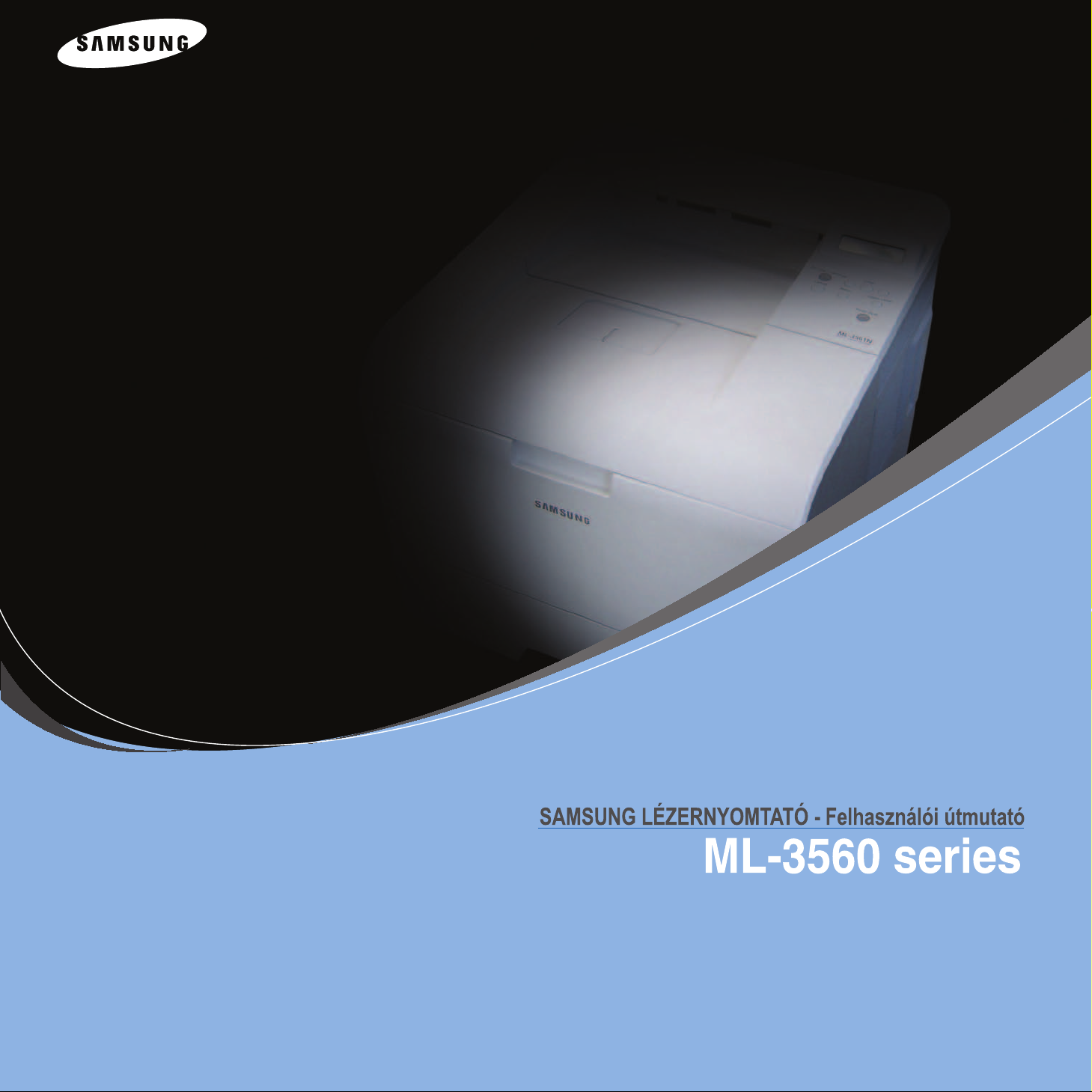
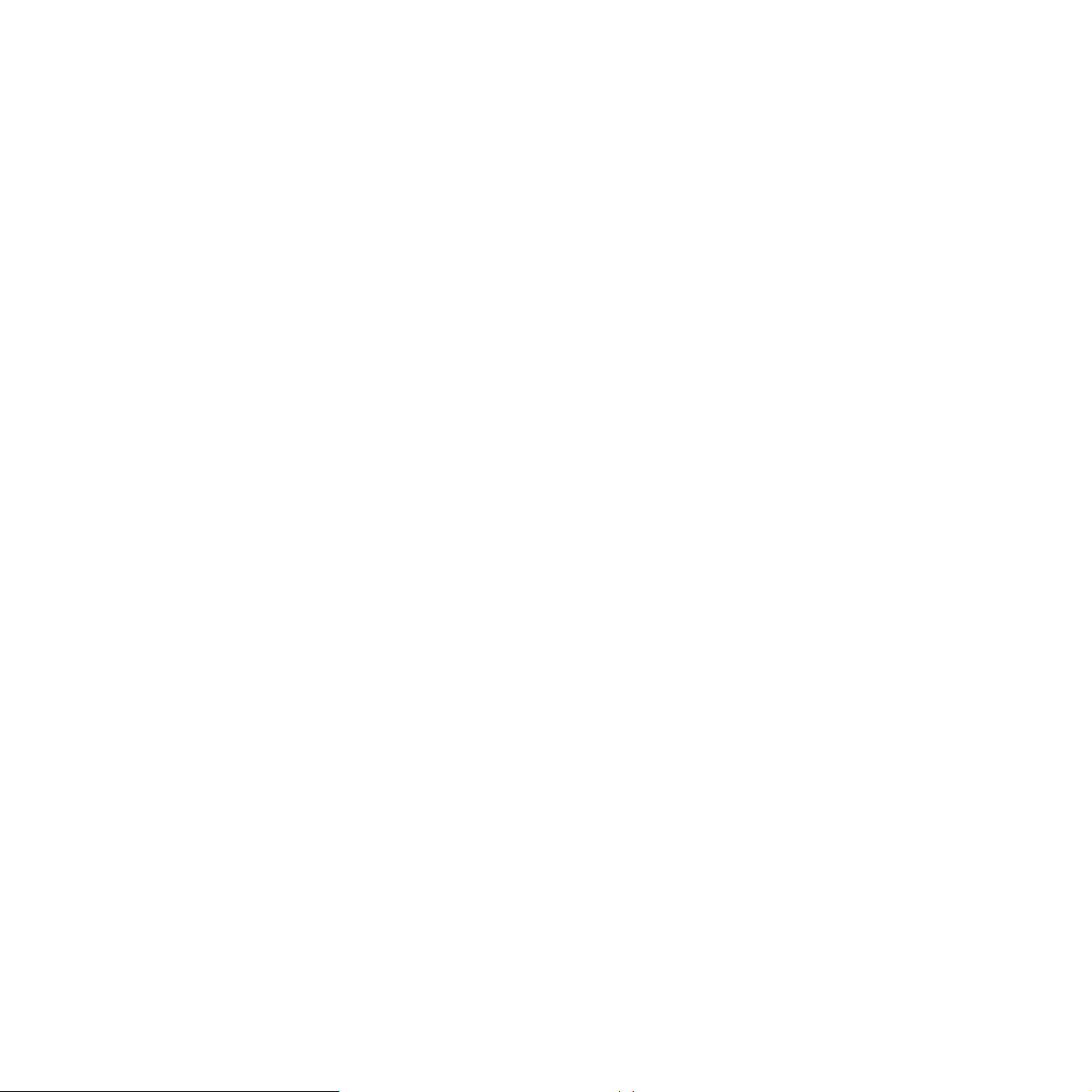
Az útmutató kizárólag tájékoztatási célt szolgál. Az itt szereplő információk előzetes értesítés nélkül változhatnak. A Samsung Electronics nem felelős a jelen
kézikönyv használatából eredő, vagy azzal kapcsolatos közvetlen és közvetett károkért.
© 2005 Samsung Electronics Co., Ltd. Minden jog fenntartva.
• Az ML-3560, ML-3561N, ML-3561ND, és a Samsung logo a Samsung Electronics Co., Ltd. védjegyei.
• A Centronics a Centronics Data Computer Corporation védjegye.
• Az IBM és az IBM PC az International Business Machines Corporation védjegyei.
• A PCL és a PCL 6 a Hewlett-Packard védjegyei.
• A Microsoft, Windows, Windows 9x, Windows Me, Windows 2000, Windows NT 4.0, és Windows XP a Microsoft Corporation bejegyzett védjegyei.
• A PostScript 3 a Adobe Systems, Inc. védjegye
• Az UFST® és MicroType™ az Agfa division of Bayer Corp. bejegyzett védjegyei.
• Az Apple, Laser Writer és Macintosh az Apple Computer, Inc. védjegyei.
• Az összes többi márka és terméknév tulajdonosaik védjegye.

Contact SAMSUNG WORLD WIDE
If you have any comments or questions regarding Samsung products,
contact the SAMSUNG customer care center.
Country Customer Care Cen t er Web Site
CANADA 1-800-SAMSUNG (7267864) www.samsung.com/ca
MEXICO 01-800-SAMSUNG
(7267864)
U.S.A 1-800-SAMSUNG (7267864) www.samsung.com
ARGENTINE 0800-333-3733 www.samsung.com /ar
BRAZIL 0800-124-421 www.samsung.com/br
CHILE 800-726-7864 (SAMSUNG) www.samsung.com/cl
COSTA RICA 0-800-507-7267 www.samsung.com/latin
ECUADOR 1-800-10-7267 www.samsung.com/latin
EL SALVADOR 800-6225 www.samsung .com/latin
GUA TEM ALA 1-800-299-0013 www.samsung .com/latin
JAMAICA 1-800-234-7267 www.samsung.com /latin
PANAMA 800-7267 www.samsung.com/latin
PUERTO RICO 1-800-682-3180 www.samsun g.com/latin
REP.
DOMINICA
TRINIDA D &
TOBAGO
1-800-751-2676 www.samsun g.com/latin
1-800-7267-864 www.samsun g.com/latin
www.samsung.com/mx
Country Customer Care Center Web Site
LUXEMBURG 02 261 03 710 www.samsung.lu
NETHERLANDS 0900 20 200 88
(€ 0,10/min)
NORWA Y 231 627 22 ww w.samsung.com/no
POLAND 0 801 801 881 www.samsung.com/pl
PORTUGAL 80 8 200 128 www.samsung.com/pt
SLOVAKIA 0850 123 989 www.samsung.com/sk
SPAIN 902 10 11 30 www.samsung.com/es
SWEDEN 08 585 367 87 www.samsung.com/se
U.K 0870 242 0303 www.samsung.com/uk
RUSSIA 8-800-200-0400 www.samsung.ru
UKRAINE 8-800-502-0000 www.samsung.com/ur
AUSTRALIA 1300 362 603 www.samsung.com/au
CHINA 800-810-5858
010- 6475 1880
HONG KONG 2862 6001 www.samsung.com/hk
INDIA 3030 8282
1600 1100 11
INDONESIA 0800-112-8888 www.samsung.com/id
www.samsung.com/nl
www.samsung.com.cn
www.samsung.com/in
VENEZUELA 1-800-100-5303 www.samsung.com/latin
BELGIUM 02 201 2418 www.samsung.com /be
CZECH
REPUBLIC
DENMARK 38 322 887 www.samsung.com /dk
FINLAND 09 693 79 554 www.samsung.com/fi
FRANCE 08 25 08 65 65
GERMANY 01805 - 121213
HUNGARY 06 40 985 985 www.samsung.com/hu
ITALIA 199 153 153 www.samsung.com/it
844 000 844 www.samsung.com/cz
www.samsung.com/fr
(€ 0,15/min)
www.samsung.de
(€ 0,12/min)
JAPAN 0120-327-527 www.samsung.com/jp
MALAYSIA 1800-88-9999 www.samsung.com/my
PHILIPPINES 1800-10-SAMSUNG
(7267864)
SINGAPORE 1800-SAMSUNG (7267864) www.samsung.com/sg
THAILAND 1800-29-3232
02-689-3232
TAIWAN 0800-329-999 www.samsung.com/tw
VIETNAM 1 800 588 889 www.samsung.com/vn
SOUTH AFRICA 0860 7267864 (SAMSUNG) www.samsung.com/za
U.A.E 800SAMSUNG (7267864) www.samsung.com/mea
www.samsung.com/ph
www.samsung.com/th
ii

TARTALOMJEGYZéK
1. Bevezetés
Különleges szolgáltatások .............................................................................................................................................. 1.1
A nyomtató jellemzői ............................................................................................................................................ ... 1.2
A nyomtató részei ............................................................................................................................. .............................. 1.2
Elölnézet ..................................................................................................................................... ............................ 1.2
Hátulnézet ............................................................................................................................................................ .. . 1.3
2. A nyomtató üzembe helyezése
Kicsomagolás ............................................................................................................................................. .................... 2.1
Elhelyezés ..................................................................................................................................... .. ........................ 2.1
A festékkazetta behelyezése ..................................................................................................................................... .. ... 2.2
Papír betöltése ............................................................................................................................ ... ............................. .. . 2.4
A papírtálcában levő papír méretének módosítása ................................................................................................. 2.5
A nyomtatókábel csatlakoztatása ................................................................................................................................... 2.6
Helyi nyomtatáshoz ................................................................... .. ............................. .. ............................................. 2.6
Hálózati nyomtatáshoz ............................................................................................................................................ 2.6
A nyomtató bekapcsolása ................................................................................................................ .............................. 2.7
Tesztoldal nyomtatása ................................................................................................................................. .................. 2.7
A kijelző nyelvének módosítása ..................................................................................................................................... 2.8
A festéktakarékos üzemmód használata ........................................................................................................................ 2.8
A kezelőegység gombjának használatával ............................................................................................................. 2.8
A kezelőegység menüjének használatával ................................................................................................
A használt programból ..................................................................................................................................... .. ..... 2.8
A nyomtatószoftver telepítése .................................................................................................................. .. .................... 2.8
............. 2.8
3. A kezelőegység használata
A kezelőegység ismertetése .......................................................................................................................................... 3.1
Kijelző ................................................................................................................................. ..................................... 3.1
Gombok ..................................................................................................................................... ............................. . 3.2
A kezelőegység menüinek használata ........................................................................................................................... 3.3
A kezelőegység menüinek elérése ......................................................................................................................... 3.3
A kezelőegység menüinek áttekintése ......................................................................................................... .. ......... 3.3
Információ Menü ..................................................................................................................................................... 3.4
Papír Menü ................................................................................................................................................... .. ......... 3.4
Elrendezés Menü .................................................................................................................................................... 3.5
Grafika Menü ................................................................................................................................................ .. ......... 3.6
Nyomtató Menü .................................................................................................................
Beállítás Menü .......................................................................................................................... .. ........................... . 3.7
PCL Menü ......................................... .. .......................................................... ... ............................. .......................... 3.8
PostScript Menü ........................................................................................................................................ .............. 3.9
EPSON/IBM Menü ........................................................................................................................................... ....... 3.9
Hálózat Menü .......................................................................................................................................................... 3.9
...................... ................ 3.7
4. Nyomtatási anyagok használata
Papír és egyéb anyagok kiválasztása ............................................................................................................................ 4.1
Méret és kapacitás .................................................................................................................................................. 4.1
Papír és különleges anyagok használatára vonatkozó útmutatások ...................................................................... 4.1
Papír betöltése ............................................................................................................................ ... ............................. .. . 4.2
A standard vagy az opcionális tálca használata ................................................................................................ ..... 4.2
A többfunkciós tálca használata .............................................................................................................................. 4.2
A Kézi adagolás üzemmód használata ............................................. .. .. .................................................................. 4.4
Kimeneti hely kiválasztása ............................................................................................................................................. 4.5
Nyomtatás a felső kimeneti tálcára (nyomtatott oldallal lefelé) ............................................................................... 4.5
Nyomtatás a hátsó kimeneti tálcára (nyomtatott oldallal felfelé) ............................................................................. 4.5
iii
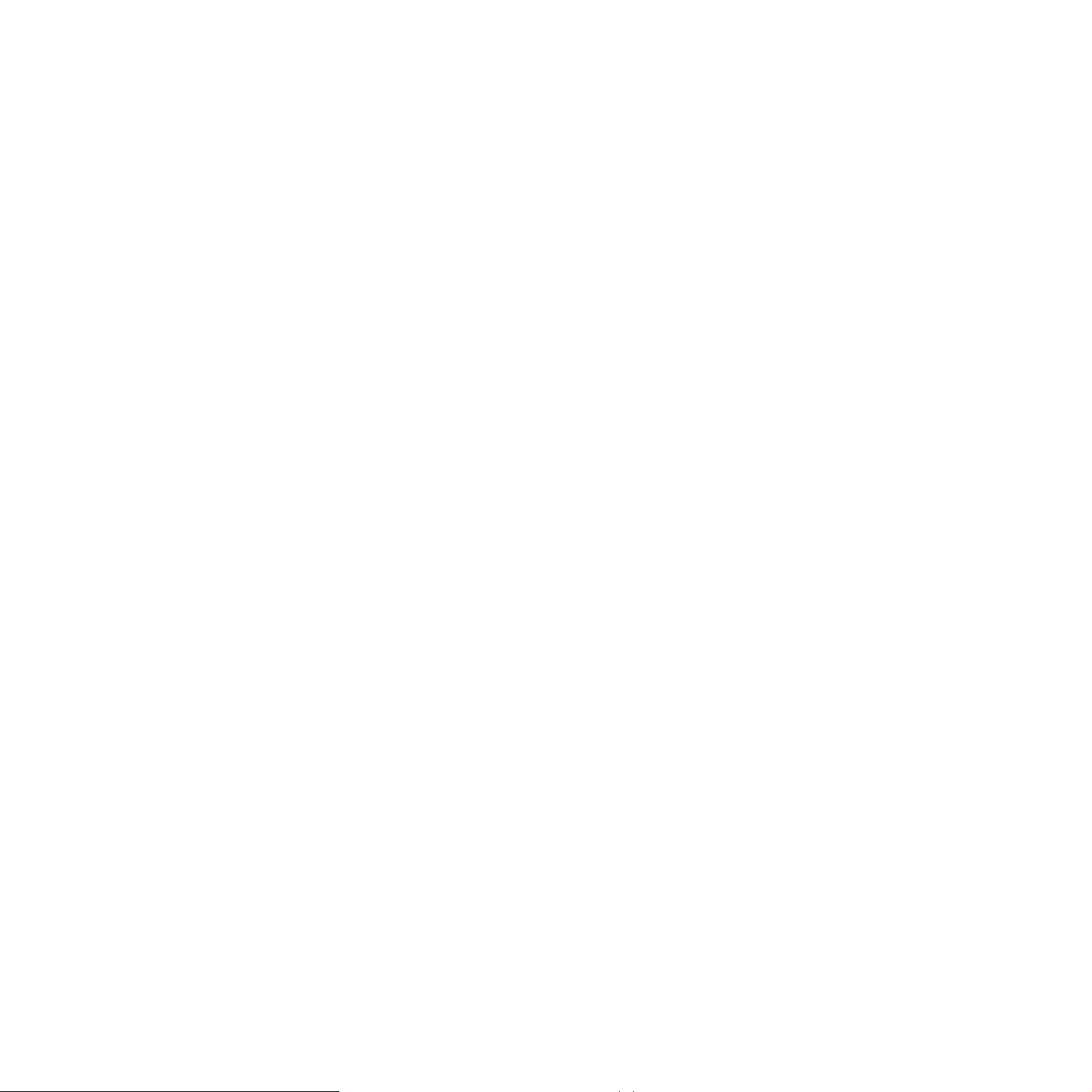
Speciális nyomtatási anyagok használata ...................................................................................................................... 4.6
Nyomtatás borítékra ................................................................................................................................................ 4.6
Nyomatás címkékre .......................... .. ............................. .. ........................................................... .......................... 4.7
Nyomtatás írásvetítő fóliára ................................... .. ............................. .. ......................................................... .. ..... 4.8
Nyomtatás előnyomott papírra ............................................................................................................................... . 4.9
Nyomtatás levelezőlapra vagy egyedi méretű papírra ............................................................................................ 4.9
5. Egyszerű nyomtatás
Dokumentum nyomtatása .............................. .................................................................................. .. ............................ 5.1
Nyomtatási feladat törlése ........................................................................................................... ................................... 5.1
6. A nyomtató karbantartása
Információs oldalak nyomtatása ............................................................................................................... ...................... 6.1
Konfigurációs oldal nyomtatása .................................................................................................... .. ........................ 6.1
Nyomtatott oldalak számának nyomtatása ........................................................................................... .................. 6.1
A festékkazetta karbantartása ..................................................................................................... .............................. .. ... 6.1
A maradék festék ellenőrzése ................................................................................................................................. 6.1
A festék eloszlatása a kazettában .................................................................................................................. ......... 6.2
A festékkazetta cseréje ......................................................................................................................... .. ................ 6.3
A nyomtató tisztítása ............................................................................................................... ....................................... 6.5
A nyomtató külsejének tisztítása ............................................................................................................................. 6.5
A nyomtató belsejének tisztítása ............................................................................................................................. 6.5
Fogyóeszköz és cserealkatrészek ................................................................................................................................. 6.6
7. Problémamegoldás
Hibakeresési ellenőrző lista ......................................................................................................................................... ... 7.1
Általános nyomtatási problémák megoldása ................................................................................................................. . 7.2
Papírelakadás megszüntetése ............................................................................................................. .......................... 7.4
A papíradagolási területen .......................................................................................................... ............................ 7.4
A festékkazetta környékén ...................................................................................................................................... 7.6
A papírkimeneti területen ................................................................................................... ..... ............................. .. . 7.7
A duplex területen .................................................................. ... ............................. .. ............................... ................ 7.7
Tippek a papírelakadás elkerülésére ...................................................................................................................... 7.8
Nyomtatási minőséggel kapcsolatos problémák megoldása .......................................................................................... 7.8
A kijelző üzenetei ....................................... ............................. .. .............................. .. ......................... .. ........................ 7.10
Gyakori Windows problémák ................................................................................................................ .. ...................... 7.12
Gyakori Macintosh problémák ...................................................................................................................................... 7.12
Gyakori PS problémák ..................................................................................................................................... ............ 7.13
Gyakori Linux problémák ....................................................................................................................................... ....... 7.13
8. A nyomtató használata a hálózaton
A nyomtató megosztása a hálózaton ..................... .. ... .. ................................................................................................. 8.1
Nyomtató hálózati kapcsolatának beállítása ............................................................................................ ...................... 8.1
Hálózati paraméterek beállítása a kezelőegységről ................................................................................................ 8.1
9. Opcionális nyomtató tartozékok telepítése
Az opcionális nyomtató tartozékok telepítésénél az ügyeljen alábbiakra ...................................................................... . 9.1
DIMM memóriamodul telepítése ........................................................................ .. .............................. .. .......................... 9.1
A DIMM memóriamodul eltávolítása ............................................................................................................ .. ......... 9.3
Hálózati vagy telepítése ....................................................................................................................... .......................... 9.3
A merevlemez használata .............................................................................................................................................. 9.4
A merevlemez telepítése .................................................. .. .............................. .. ........................... .. ........................ 9.4
Nyomtatás az opcionális merevlemezzel ....................................................................................................... ......... 9.5
Opcionális papírtálca telepítése ................................................................................................................. .................... 9.7
Duplex egység telepítése ............................................................................................................................................... 9.9
Kétoldalas nyomtatás ................................................... ................................................................................ .. ......... 9.9
10. Előírások
iv
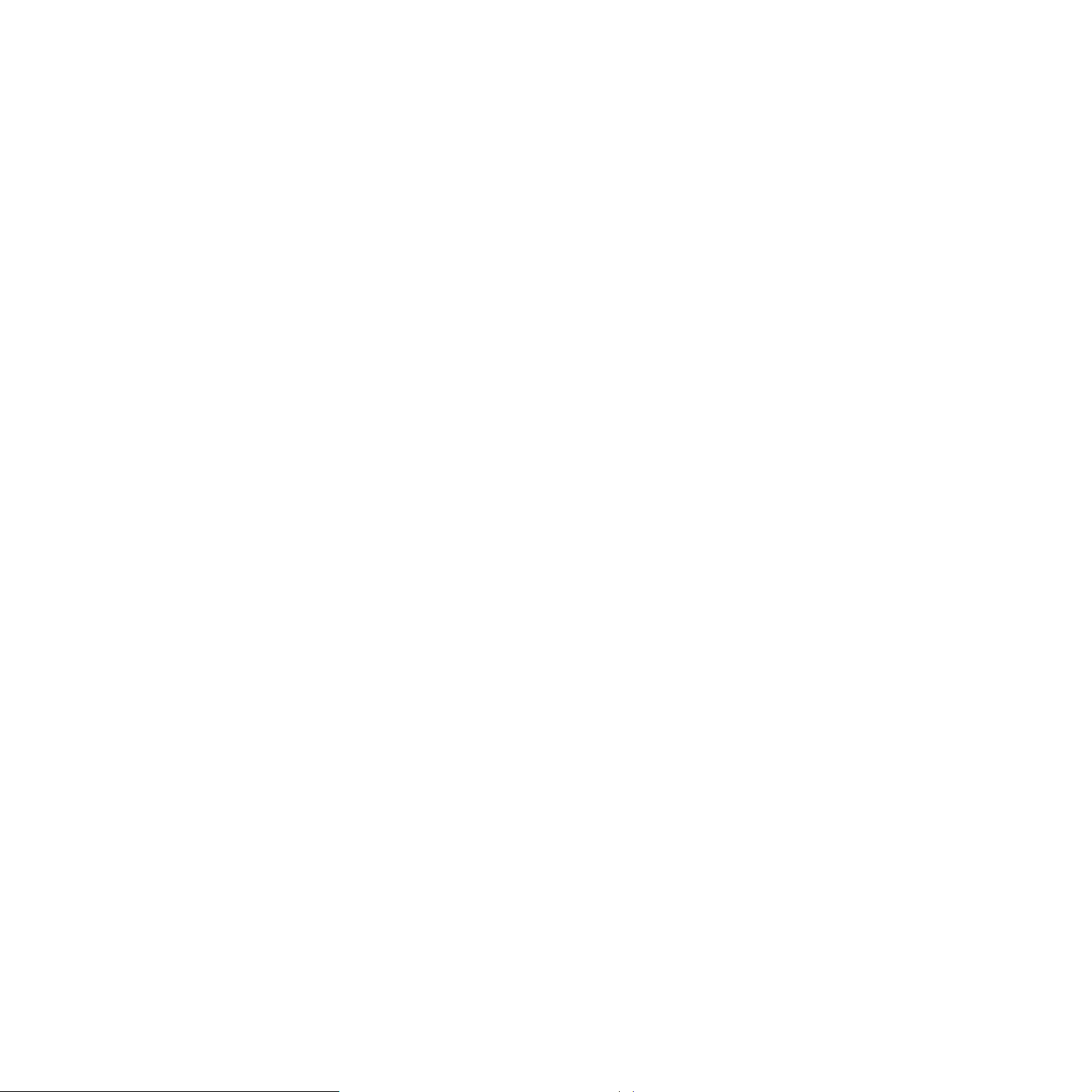
A nyomtató műszaki adatai ................................................................................................................................... ....... 10.1
A papírra vonatkozó előírások ................................................................................................................................. .. .. . 10.2
Áttekintés .................................................................................................................................... .......................... 10.2
Támogatott papírtípusok ....................................................................................................................................... 10.2
A papír használatára vonatkozó irányelvek ....................................................................................................... .. . 10.3
A papírra vonatkozó előírások .............................................................................................................................. 10.3
A kimeneti tálca kapacitása ................................................................................................................................... 10.3
A nyomtató és a papír tárolási feltételei ................................................................................................................ 10.3
Borítékok .......................................................................................................................................................... .. ... 10.4
Címke ...................................................................................................................................... .. ............................ 10.5
Írásvetítő fóliák .................................... .. ............................. .. .............................. .. ................................................. 10.5
v
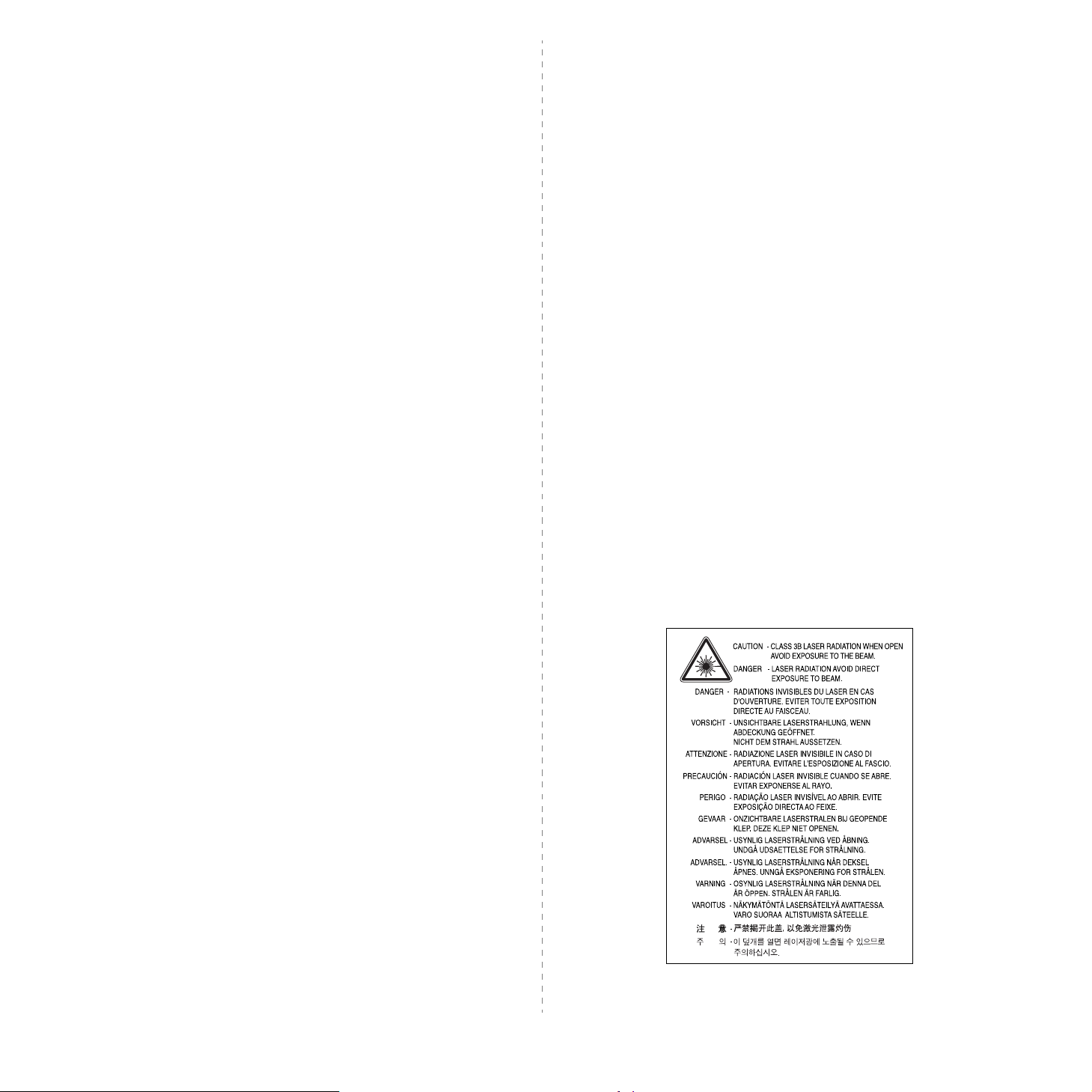
Fontos óvintézkedések és biztonsági
információk
A gép használata során mindig be kell tartani ezeket az alapvető biztonsági
intézkedéseket a tűz, elektromos áramütés és egyéb sérülések veszélyének
csökkentése érdekében:
1 Olvassa el figyelmesen az utasításokat.
14 Csak a használati útmutatóban ismertetett beállításokat változtassa
meg. A többi vezérlőelem nem megfelelő beállítása kárt okozhat a
készülékben, és jelentős munkát igényelhet a gép normál m
helyreállítása egy szakképzett szerelőnek.
15 Lehetőleg ne használja a készüléket villámlással járó vihar idején.
Ilyenkor fennáll a villámcsapás okozta áramütés veszélye. Ha lehet,
húzza ki a hálózati kábelt a konnektorból a villámlás idejére.
űködésének
2 Elektromos készülékek üzemeltetésekor ésszerűen járjon el.
3 Kövesse a készüléken és a hozzá tartozó dokumentációban található
figyelmeztetéseket és utasításokat.
4 Ha a használati utasítás ellentmond valamely biztonsági előírásnak,
kövesse a biztonsági előírást. Előfordulhat ugyanis, hogy nem jól
értelmezi az adott használati utasítást. Amennyiben nem tudja
megoldani a problémát, kérjen segítséget a gyártó kereskedelmi- vagy
szervizképviselőjétől.
5 Tisztítás előtt húzza ki a készülék tápcsatlakozóját a fali aljzatból.
Ne használjon folyékony vagy aeroszolos tisztítószereket. Csak nedves
ruhával tisztítsa.
6 Ne helyezze a készüléket instabil (kerekes) kocsira, állványra vagy
asztalra. Leeshet és komoly kárt okozhat.
7 Soha ne tegye a készüléket radiátor, fűtőtest, légkondicionáló vagy
szellőzőcső tetejére, közelébe vagy fölé.
8 Ne helyezzen semmiféle tárgyat, különösen súlyosakat, a készülék
tápkábelére. Ne helyezze a készüléket olyan helyre, ahol a kábelekre
ráléphetnek, és így azok megsérülhetnek.
9 Kerülje a fali elektromos csatlakozók és a hosszabbítók túlterhelését.
Ez csökkentheti a teljesítményt, és tűz vagy elektromos áramütés
veszélyét okozhatja.
10 Ügyeljen arra, hogy a háziállatok ne rághassák meg a hálózati kábelt
vagy a számítógép csatlakozóvezetékeit.
16 Ha folyamatosan sok oldalt nyomtat, a kimeneti tálca felülete
felmelegedhet. Ilyenkor legyen óvatos, ne érjen a felülethez, és tartsa
távol a gyermekeket is.
17 ŐRIZZE MEG EZEKET AZ UTASÍTÁSOKAT!
Környezetvédelmi és biztonsági információk
Lézerbiztonsági nyilatkozat
Ez a nyomtató megfelel az Amerikai Egyesült Államok területén érvényben
lévő DHHS 21 CFR, 1. fejezet, J alfejezet, I. osztály (1) lézertermékekre
vonatkozó követelményeknek, más országokban a nyomtató az IEC 825
szerinti I. osztályú lézerterméknek minősül.
Az I. osztályba tartozó lézertermékek nem minősülnek veszélyesnek.
A lézert és a nyomtatót úgy tervezték, hogy normál üzemi körülmények,
felhasználói karbantartás vagy előírt szervíz során a műveletet végző
személyt ne érje az I. osztály szintjénél magasabb lézersugárzás.
F
IGYELMEZTETéS
Ne használja és ne végezzen javítást a nyomtatón úgy, hogy a védőburkolat
le van véve a lézer- vagy letapogatóegységről. A visszavert láthatatlan
fénysugár károsíthatja a szemet.
A termék használata során minden esetben be kell tartani az alapvető
biztonsági óvintézkedéseket a tűz, baleset és áramütés veszélyének
csökkentése érdekében:
11 Semmiféle tárggyal ne nyúljon a készülék belsejébe a burkolat, illetve
borítás nyílásain keresztül. Véletlenül megérinthet veszélyes, feszültség
alatt lévő pontokat, ami tüzet vagy áramütést okozhat. Ne kerüljön
folyadék a készülék házára vagy belsejébe.
12 Az áramütés elkerülése érdekében ne szedje szét a készüléket.
Ha javításra szorul, bízza szakképzett szerelőre. A fedelek felnyitása
vagy leszerelése áramütést és egyéb balesetveszélyt okozhat. A hibás
összeszerelést követő használatkor áramütést szenvedhet.
13 Az alábbi esetekben húzza ki a készüléket a konnektorból, és hívjon
szakképzett szerelőt:
• Ha a tápkábel, a dugasz vagy a csatlakozókábel bármely része
megsérült vagy elszakadt.
• Ha folyadék került a készülék belsejébe.
• Ha a készüléket eső vagy víz érte.
• Ha a készülék az utasítások betartása mellett sem működik
megfelelően.
• Ha a készüléket elejtették, vagy a borítása sérült.
• Ha a készülék teljesítménye váratlanul és észrevehetően romlik.
vi
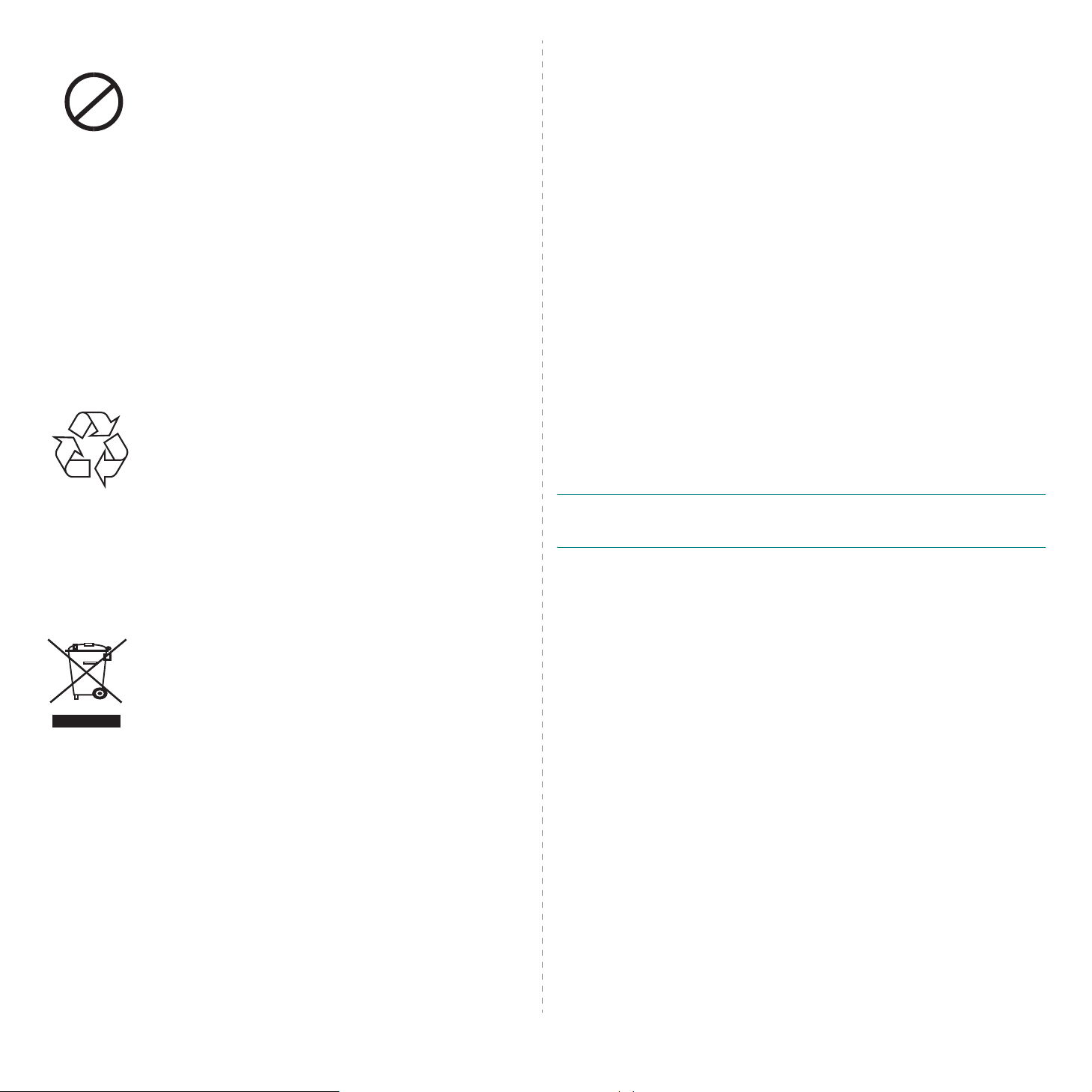
Ózonbiztonság
O
NE
Normál üzemi körülmények mellett a berendezés ózont
termel. A képződött ózon nem veszélyezteti a nyomtató
ZO
használójának egészségét. Ennek ellenére javasolt a
nyomtatót jól szellőző helyen elhelyezni.
Ha további információra van szüksége az ózonkibocsátással
kapcsolatban, lépjen kapcsolatba a legközelebbi Samsung
márkakereskedővel.
Energiatakarékosság
A nyomtató fejlett energiatakarékossági funkcióval rendelkezik, ami
csökkenti a áramfelhasználást, amikor a nyomtató nincs aktív használatban.
Amikor a nyomtató hosszabb ideig nem fogad adatot,
a fogyasztás automatikusan lecsökken.
Újrahasznosítás
Kérjük, a termék csomagolóanyagait környezettudatos
módon hasznosítsa újra vagy dobja ki.
Rádiófrekvenciás zavarszűrés
FCC előírások
Az eszköz megfelel az FCC szabályozás 15. részében foglalt
követelményeknek. A használathoz az alábbi két feltételnek kell telkesülnie:
• Az eszköz nem okozhat káros interferenciát, és
• Az eszköznek interferenciával szemben ellenállónak kell lennie,
í
beleértve a nem k
A berendezést bevizsgálták, és megfelel az FCC előírások 15. fejezetében
szereplő B. osztályú digitális eszközökre vonatkozó határértékeknek. Ezen
határértékek célja a megfelelő védelem biztosítása a lakossági
felhasználásból eredő káros interferencia ellen. A berendezés
rádiófrekvenciás energiát állít elő, használ és sugároz, ami ha a készüléket
nem az utasításoknak megfelelően használják, zavarhatja a
rádiókommunikációt. Nem garantálható, hogy az interferencia az adott
alkalmazás során nem jön létre. Ha a berendezés zavarja a rádió- vagy
televízióadások vételét, és ezt a berendezés ki- és bekapcsolásával meg
lehet állapítani, a felhasználó az alábbi intézkedésekkel küszöbölheti ki a
jelenséget:
•A vevőantenna áthelyezése vagy más irányba fordítása.
• Növelje a készülék és a vevő közötti távolságot.
• Olyan aljzat
áramkörön van, amelyre a vevő csatlakozik.
• Kérjen tanácsot a márkakereskedőtől vagy tapasztalt rádió-, illetve
televíziószerelőtől.
vánt működést eredményező interferenciát is.
hoz
csatlakoztassa a készüléket, amely nem azon az
A termék hulladékként való megfelelő
elhelyezése (Elektromos és elektronikus
hulladékok)
(Ez a z Európai Unió szelektív hulladékgyűjtést alkalmazó
tagállamaira és más európai országokra vonatkozik)
A terméken vagy annak dokumentációjában ez a jel arra
utal, hogy a terméket élettartama lejárta után nem szabad
háztartási hulladékként kezelni. Annak érdekében, hogy a
környezet ne terhelődjön feleslegesen, és ne legyen
veszélyes az ember egészségére, kérjük, az ilyen hulladékot
különítse el a többi hulladéktól, és kellő felelősséggel
gondoskodjon az erre alkalmas anyagok
újrahasznosításáról.
Az otthoni felhasználók vegyék fel a kapcsolatot a kereskedővel vagy a
helyi felelős szervekkel, és tudakolják meg, miként hasznosíthatják újra
biztonságosan és környezetbarát módon a keletkezett ilyen típusú
hulladékokat.
Az üzleti célú felhasználók vegyék fel a kapcsolatot a beszállítóikkal,
és ellenőrizzék a vásárlási szerződésben foglaltakat. Ezt a terméket
hulladékként tilos más kereskedelmi hulladékkal keverni.
V
IGYáZAT
végrehajtása esetén a felhasználó elvesztheti a jogot a berendezés
üzemeltetésére.
Kanadai rádiófrekvenciás előírások
A jelen digitális berendezés nem lépi túl a Kanadai Ipari és Tudományos
Testület ICES-003 „Digitális Berendezések” szabványában foglalt B osztály
határértékű, az interferenciát okozó berendezésekre vonatkozó
rádiózavarjel-kibocsátást.
Cet appareil numérique respecte les limites de bruits radioélectriques
applicables aux appareils numériques de Classe B prescrites dans la norme
sur le matériel brouilleur : « Appareils Numériques », ICES-003 édictée par
l’Industrie et Sciences Canada.
: A gyártó által kifejezetten nem engedélyezett módosítások
vii

Amerikai Egyesült Államok
EC tanúsítás
Szövetségi Kommunikációs Bizottság (FCC)
A berendezés az FCC 15. fejezete szerinti eszköznek minősülnek
A nyomtatóban esetlegesen beépített (beágyazott) kisteljesítményű,
a 2,4 GHz / 5 GHz sávot használó Rádió LAN rádiófrekvenciás (RF)
vezeték-nélküli kommunikációs eszközök lehetnek. Ez a fejezet csak akkor
alkalmazható, ha ilyen eszközök vannak a nyomtatóban. A vezeték nélküli
eszközök meglétével kapcsolatban lásd a készülék címkéjét.
A rendszerben található vezeték-nélküli eszközök csak az Amerikai Egyesült
Államok területén belüli használatra vannak tanúsítva, ha a címkén FCC
szám található.
Az FCC általános irányelve szerint 20 cm (8 hüvelyk) távolságnak kell lennie
az eszköz és a test között, ha a test közelében használják a vezeték-nélküli
eszközt (a végállásokat nem számítva). Bekapcsolt állapotban az eszköznek
több mint 20 cm (8 hüvelyk) távolságra kell lennie a testtől. A nyomtatóba
szerelt vezeték-nélküli eszköz (vagy eszközök) kimeneti teljesítménye jóval
az FCC által meghatározott RF expozíciós határértékek alatt van.
Az adókészüléket nem szabad más antennával vagy adókészülékkel egy
helyen vagy együtt használni.
Az eszköz működtetésének két feltétele van: (1) Az eszköz nem okozhat
káros interferenciát, és (2) az eszköznek el kell nyelnie minden
interferenciát, beleértve az olyat is, ami az eszköz nem kívánatos működését
eredményezheti.
A vezeték-nélküli eszközök nem szervizelhetők a felhasználó
által. Semmilyen körülmények se módosítsa őket. A vezetéknélküli eszközök módosításával által elveszítheti a használati
engedélyt. Lépjen kapcsolatba a gyártóval vagy a szervízzel.
FCC nyilatkozat a vezeték-nélküli LAN hálózatok
használatára:
„Az adó és antenna kombináció üzemeltetésével az antenna
felszerelési helyéhez közel eső helyeken a rádiófrekvenciás
expozíció meghaladhatja az 1 mW/cm2 értéket. Ezért a
felhasználónak mindig legalább 20 cm-es távolságot kell
tartania az antennától. Az eszközt nem lehet más
adókészülékkel vagy antennával egy helyen üzemeltetni.”
Megfelelőségi nyilatkozat (európai országok)
Engedélyek és jóváhagyások
A terméken levő CE jelzi, hogy a Samsung Electronics Co.,
Ltd. Megfelelőségi Nyilatkozata megfelel az Európai Unió
hatályos 93/68/EEC Direktíváinak, az alábbi dátumok szerint:
1995. január 1.: Európai Tanács 73/23/EEC irányelv, a tagállamok alacsony
feszültségű berendezéseivel kapcsolatos jogszabályok harmonizációjáról.
1996. január 1.: Európai Tanács 89/336/EEC (92/31/EEC) irányelv,
a tagállamok elektromágneses kompatibilitásával kapcsolatos jogszabályok
harmonizációjáról.
1999. március 9.: Európai Tanács 1999/5/EC irányelv a rádió-berendezésekről
és telekommunikációs végberendezésekről, valamint azok megfelelőségének
kölcsönös elismeréséről.
A vonatkozó irányelveket és a hivatkozott szabványokat tartalmazó teljes
megfelelőségi nyilatkozat a Samsung Electronics Co., Ltd. képviselőjétől
szerezhető be.
Megfelelés az 1999/5/EC Rádióberendezések és
telekommunikációs végberendezések irányelvnek (FAX)
A jelen Samsung terméket a Samsung belsőleg ellenőrizte az analóg kapcsolt
vonali telefonhálózatra (PSTN) egy végponttal történő csatlakozásra az
1999/5/EC irányelv követelményeinek megfelelően. A termék kialakítása
lehetővé teszi a nemzeti PSTN hálózatokon és azokkal kompatibilis PBX
eszközökkel való alkalmazást az európai országokban:
Probléma esetén elsőként a Samsung Electronics Co., Ltd. európai QA
laboratóriumával vegye fel a kapcsolatot.
A termék megfelel a TBR 21 és/vagy TBR 38 előírásainak. A szabványnak
megfelelő végberendezések használata és alkalmazása megkönnyítése
érdekében az Európai Telekommunikációs Szabványok Intézete (ETSI) egy
tanácsadó dokumentumot adott ki (EG 201 121), amely a TBR 21
végberendezések hálózati kompatibilitásával kapcsolatos megjegyzéseket és
további követelményeket tartalmaz. A termék kialakítása teljes mértékben
megfelel a dokumentumban található vonatkozó követelményeknek,
megjegyzéseknek.
Európai rádióengedély információk (EU-jóváhagyással
ellátott rádióeszközökkel rendelkező készülékek esetén)
A készülék nyomtató. Az otthoni vagy irodai használatra készült eszközben
lehet, hogy beszerelt (beépített) kisteljesítményű, a 2,4 GHz sávot használó
Rádió LAN (rádiófrekvenciás (RF) vezeték nélküli kommunikációs eszközök)
találhatók. Ez a fejezet csak akkor alkalmazható, ha ilyen eszközök vannak
a nyomtatóban. A vezeték nélküli eszközök meglétével kapcsolatban lásd a
készülék címkéjét.
A rendszerben található vezeték nélküli eszközöket csak az Európai Unió
területén belüli használatra tanúsították, ha a címkén CE jelölés
és jóváhagyó testületi regisztrációs szám, valamint figyelmeztető jelzés
található.
A nyomtatóba szerelt vezeték-nélküli eszköz vagy eszközök kimeneti
teljesítménye jóval az Európai Bizottság által az R&TTE irányelvben
meghatározott RF expozíciós határértékek alatt van.
A vezeték-nélküli engedély hatálya alá tartozó európai
országok:
EU
EGT/EFTA országok
Ausztria, Belgium, Dánia, Finnország,
Franciaország (frekvencia korlátozásokkal),
Németország, Görögország, Magyaroszág,
Írország, Olaszország, Lettország, Litvánia,
Luxemburg, Málta, Hollandia, Lengyelország,
Portugália, Szlovákia, Szlovénia, Spanyolország,
Svédország és az Egyesült Királyság
Izland, Liechtenstein, Norvégia és Svájc
Európai államok, melyekben korlátozás van érvényben:
EU
EGT/EFTA országok
Franciaországban a frekvenciatartomány
2446,5 - 2483,5 MHz-re korlátozott a 10 mW-nál
nagyobb adóteljesítményű eszközökre, így a
vezeték nélküli készülékekre is.
Egyelőre nincs korlátozás.
viii
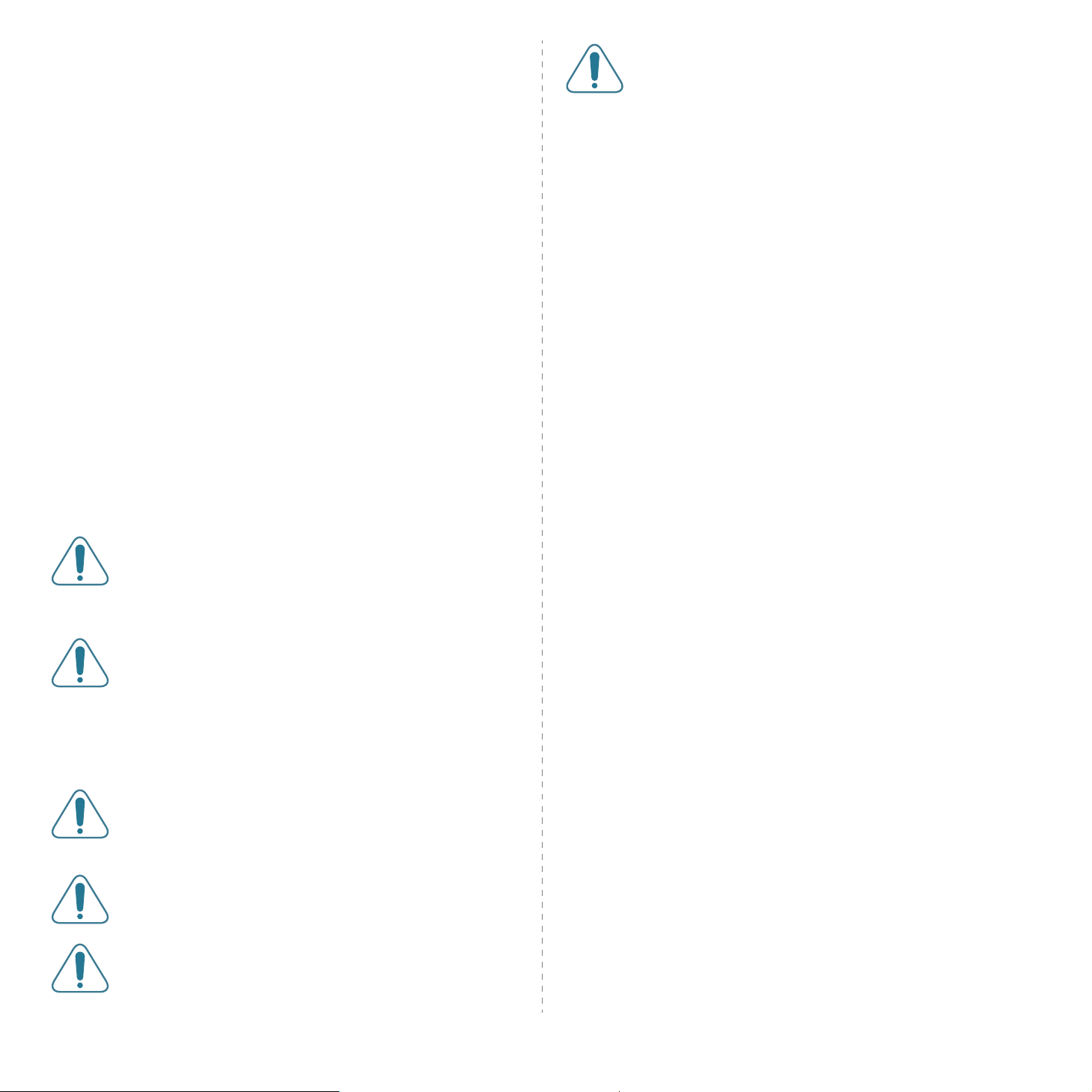
Törvényi megfelelőségi nyilatkozat
Vezeték-nélküli információk
Az esetlegesen a nyomtatóba szerelt (épített) kisteljesítményű,
a 2,4 GHz / 5 GHz sávot használó Rádió LAN rádiófrekvenciás (RF)
vezeték-nélküli kommunikációs eszközök. Az alábbi fejezet a vezeték-nélküli
eszközök kezelésének általános áttekintését tartalmazza.
Az egyes országokról szóló részben soroltuk fel a további korlátozásokat,
óvintézkedéseket, vagy speciális előírásokat. A rendszerben található
vezeték-nélküli eszközöket csak a rendszer címkéjén található rádióengedély
jelöléseknek megfelelő országokban lehet használni. Ha az Ön országa nincs
feltüntetve a címként, forduljon az országa szerinti hírközlési felügyelethez
engedélyért. A vezeték-nélküli eszközök használata szigorúan szabályozott.
A nyomtatóba szerelt vezeték-nélküli eszköz (vagy eszközök) kimeneti
teljesítménye jóval az FCC által meghatározott RF expozíciós határértékek
alatt van. Mivel a (nyomtatóba esetlegesen beépített) vezeték-nélküli
eszközök kevesebb energiát bocsátanak ki, mint a rádiófrekvenciás
szabványok és ajánlások, a gyártó tudomása szerint az eszközök használata
biztonságos. A teljesítményszinttől függetlenül kerülni kell a normál
működés közbeni emberi érintkezést.
Általános irányelvként 20 cm (8 hüvelyk) távolságot kell tartani az eszköz
és a test között, ha a vezeték-nélküli eszközt testközelben használja
(a szélsőhelyzetek kivételével). Az eszközt több mint 20 cm (8 hüvelyk)
távolságra kell tartani a testtől ha a vezeték-nélküli eszköz üzemel.
Az adókészüléket nem szabad más antennával vagy adókészülékkel egy
helyen vagy együtt használni.
Egyes esetekben korlátozni kell a vezeték-nélküli eszközök használatát.
Példák a gyakoribb korlátozásokra:
A rádiófrekvenciás vezeték-nélküli kommunikáció zavarhatja a
repülőgépek berendezéseit. A hatályos repülési jogszabályok
szerint repülőgépen utazás közben kik kell kapcsolni a
vezeték-nélküli eszközöket. Az IEEE 802.11 (vezeték nélküli
Ethernet) és Bluetooth kommunikációs eszközök példák a
vezeték nélküli kommunikációs eszközökre.
Olyan környezetben, ahol a más eszközök vagy szolgáltatások
zavarása káros, vagy annak minősül, a vezeték-nélküli
eszközök használatát korlátozhatják, vagy megtilthatják.
Repülőtereket, kórházakban, vagy oxigént illetve éghető
gázokat tartalmazó légkörben a vezeték-nélküli eszközök
használatát korlátozhatják, vagy megtilthatják. Ha olyan
környezetben tartózkodik, ahol nem tud meggyőződni a
vezeték nélküli eszközök használatának lehetőségéről, kérjen
engedélyt a használatra, mielőtt bekapcsolná az eszközt.
Az egyes országok eltérő szabályokat alkalmaznak a vezeték
nélküli eszközök használatára. Mivel a készülék vezeték nélküli
eszközzel van felszerelve, ha országok közt utazik a
készülékkel, vegye fel a kapcsolatot a hírközlési hatóságokkal,
hogy használható-e a vezeték nélküli eszköz a célországban.
Ha a készülék belső integrált vezeték nélküli eszközt
tartalmaz, ne használja a vezeték nélküli eszközt, amíg
minden fedél és árnyékolás nincs a helyén, és a rendszer nincs
teljesen összeszerelve.
A vezeték-nélküli eszközök nem szervizelhetők a felhasználó
által. Semmilyen körülmények se módosítsa őket. A vezetéknélküli eszközök módosításával által elveszítheti a használati
engedélyt. Lépjen kapcsolatba a gyártóval vagy a szervízzel.
Csak az Ön országának megfelelő illesztőprogramokat
használjon az eszközhöz. További információkért lásd
a gyártóműi Rendszer-helyreállító készletet, vagy vegye
fel a kapcsolatot a terméktámogatási osztállyal.
A hálózati csatlakozó cseréje
(csak Nagy-Britanniában)
F
ONTOS
A készülék tápvezetéke egy szabványos (BS 1363) 13 amperes
csatlakozóval, illetve 13 amperes biztosítékkal van ellátva. A biztosíték
cseréje vagy ellenőrzése esetén a megfelelő 13 amperes biztosítékot kell
visszaszerelni. Ezután vissza kell helyezni a biztosítékfedelet. Ha elvesztette
a biztosítékfedelet, ne használja a csatlakozót, amíg be nem szerzett egy új
fedelet.
Forduljon ahhoz a forgalmazóhoz, akitől a készüléket vásárolta.
A 13 amperes csatlakozó a legelterjedtebb típus Nagy-Britanniában,
a legtöbb esetben megfelelő is. Egyes (főleg régebbi) épületekben ugyanakkor
nincsenek 13 amperes aljzatok. Ebben az esetben megfelelő átalakítót kell
beszerezni. Ne távolítsa el a vezetékkel egybeszerelt csatlakozót.
F
IGYELMEZTETéS
Ha levágja a csatlakozót, azonnal dobja is ki.
A csatlakozót nem lehet újból felhasználni, és ha konnektorba
illeszti, áramütést szenvedhet.
F
IGYELMEZTETéS
A tápcsatlakozóban futó vezetékeket az alábbi színkódok jelölik:
•Zöld és sárga: Föld
• Kék: Nulla
•Barna: Fázis
Ha a tápkábelben futó vezetékek nem feleltethetők meg a csatlakozóban
látható színkódoknak, tegye a következőt:
A zöld-sárga vezetéket arra az érintkezőre kell kötni, amely „E” betűvel, vagy
a földelés biztonsági jelével, illetve zöld-sárga vagy zöld színkóddal van
ellátva.
A kék színű vezetéket arra az érintkezőre kell kötni, amely az „N” betűjellel,
vagy fekete színkóddal van ellátva.
A barna színű vezetéket arra az érintkezőre kell kötni, amely az „L” betűjellel,
vagy vörös színkóddal van ellátva.
A csatlakozóba, az átalakítóba vagy az elosztótáblába egy 13 amperes
biztosítékot kell helyezni.
! A készüléket földelni kell.
ix

EU Declaration of Conformity (R& TTE)
W e, Samsung Electronics Co., Ltd.
Samsung Electronics Co., Ltd.
of
#259, Gongdan-Dong, G umi-City, Gyungbuk, Korea 730-030
Shandong Samsung Telecommunications C o., Ltd.
of
Sanxing R oad, Weihai Hi-Tech, IDZ Shandong Province, China 264209
(factory nam e , add ress )
declare under our sole responsibility that the product
Laser B eam P rinter
model "KT35MPB, Phaser 3500"
to w hich this de claration relates is in confo rmity w ith
R&TTE Directive 1999/ 5/ EC ( Annex
Low Voltage Directive 73/ 23/ EEC
EMC Directive 89/ 336/ EEC , 92/31/ EEC
By applic atio n of th e follow ing standa rds
RF : E N 300 328 V1.4.1 EN 301 8 9 3 V1.2.3
LVD : EN 60950-1:2001+A11
EMC : EN 55022:1998+A1:2000+A2:2003 EN 55024:1998+A1:2001+A2:2003
EN61000-3-2:2000 EN61000-3-3:1995+A1:2001
EN 301 489-1 V1.6.1 E N 301 489-17 V1.2.1
)
(Ma nufacturer)
Samsung Electronics Co., Ltd.
#259, G ongdan-Dong, G umi-City
Gyungbuk, Korea 730-030
2005-08-24
(place and date o f issue) (name a nd signature of authorized person)
(Representative in the EU)
Samsung Electronics Euro QA Lab.
Blackbushe Business Park, Saxony Way
Yateley, Hamp shire, GU46 6GG, UK
2005-08-24
(placeanddateofissue) (nameandsignatureofauthorizedperson)
Wh an -So o n Yim / Senior Man ag er
Yong-Sang Park / Manager
x

1 Bevezetés
Gratulálunk, hogy ezt a nyomtatót vásárolta!
A fejezet tartalma:
• Különleges szolgáltatások
• A nyomtató részei
Különleges szolgáltatások
Takarítson meg időt és pénzt
• A nyomtató használható
A további részleteket lásd: 2.8. oldal.
• P apírtakarékosság céljából a papír mindkét oldalára nyomtathat
(
kétoldalas nyomtatás
telepítésével.
• Több oldalt nyomtathat egyetlen lapra (
A további részleteket lásd:
• Nyomtatványokat használhat fejlécként. A további részleteket lásd:
Szoftverszakasz
• A nyomtató automatikusan
fogyasztás csökkentésével, amikor nem nyomtat.
A további részleteket lásd:
.
festéktakarékos
) az opcionális duplex egység
Szoftverszakasz
elektromos energiát
üzemmódban is.
9.9. oldal.
N lap/oldal nyomtatás
.
takarít meg a
).
A nyomtató számos, a nyomtatási minőséget javító különleges
szolgáltatással van ellátva. Ezek az alábbiak:
Kiváló minőségű és gyors nyomtatás
•Akár
1 200 x 1 200 dpi
A további részleteket lásd:
• A nyomtató A4-es méretben
méretben
35 ppm
effektív felbontással is nyomtathat.
Szoftverszakasz
33 ppm
(oldal/perc) sebességgel nyomtat.
.
(oldal/perc), míg letter
Rugalmas papírkezelés
•A
Többfunkciós tálca
borítékok, címkék, egyedi méretű anyagok, levelezőlapok és
nehéz papírok használatát.
100 sima papírlap helyezhető.
•
Szabványos 500-lapos bemeneti tálca
500-lapos bemeneti tálca
szabványos papírméretet.
• Két kimeneti tálca; válassza a
oldallal lefelé)
felfelé)
, ahogy a legmegfelelőbb.
•
Egyenes papírvezetés
tálcáig.
támogatja a fejléces levélpapírok,
A
Multifunkciós tálcába
(1. tálca) és
(2. tálca) támogatja az összes
felső kimeneti tálcát (nyomtatási
vagy a
hátsó kimeneti tálcát (nyomtatási oldallal
a többfunkciós tálcától a hátsó kimeneti
legfeljebb
opcionális
Professzionális dokumentumok készítése
•
8
mint pl.: „Bizalmas” használatával. A további részleteket lásd:
Szoftverszakasz
Füzet
•
füzetként történő kinyomtatását. Kinyomtatás után mindössze össze
kell hajtani és tűzni az oldalakat. A további részleteket lásd:
Szoftverszakasz
•
Poszter
rendszer kinagyítja, majd több papírlapra nyomtatja ki, így a lapok
összeragasztásával egy posztert kap. A további részleteket lásd:
Szoftverszakasz
Vízjelek
9
nyomtatása. Egyedi külsőt adhat dokumentumainak vízjelek,
.
nyomtatás. Ez a szolgáltatás teszi lehetővé a dokumentumok
.
nyomtatása. A dokumentumon levő szöveget és képeket a
.
A nyomtató kapacitásának bővítése
• A nyomtató 32 MB memóriával rendelkezik, ami egészen
288 MB
-ig bővíthető. A további részleteket lásd: 9.1. oldal.
•A
hálózati interfé sz
Opcionális hálózati kártyával egészítheti ki az ML-3560-at.
Az ML-3561N és ML-3561ND berendezések 10/100 Base TX
beépített hálózati interfésszel kerülnek forgalomba.
Lehetőség van opcionális vezeték nélküli hálózati interfész
használatára az ML-3560, ML-3561N és ML-3561ND
berendezésekben is.
• A nyomtató beépített
rendelkezik, amely PostScript nyomtatást tesz lehetővé.
teszi lehetővé a hálózati nyomtatást.
PostScript 3 emuláció
* (PS) DIMM-modullal
* PostScript 3 emuláció
•© Copyright 1995-2003, Zoran Corporation.
Minden jog fenntartva. Zoran, a Zoran logo,
IPS/PS3 és OneImage a Zoran Corporation
védjegyei.
*136 PS3 betűtípusok
• Az Agfa Monotype Corporation UFST és MicroTypeTM betűtípusait
tartalmazza.
Az opcionális merevlemez használata
Ha opcionális merevlemezt telepít, különbözőképpen használhatja azt a
nyomtatóval.
• A merevlemez lehetővé teszi a számítógéptől jövő adatoknak a
nyomtató merevlemezén levő nyomtatási sorba történő
beállítását. Ilyen módon csökken a számítógép terhelése.
• Különböző nyomtatási tulajdonságokat használhat, pl. tárolhatja a
nyomtatási feladatot a merevlemezen és tetszőleges időpontban
nyomtathatja ki.
• Kinyomtathatja vagy tárolhatja a merevlemezen tárolt fájlokat.
• Vezérelheti a nyomtató merevlemezének nyomtatási sorában levő
feladatokat.
A további részleteket lásd: 9.4. oldal.
1.1
Bevezetés
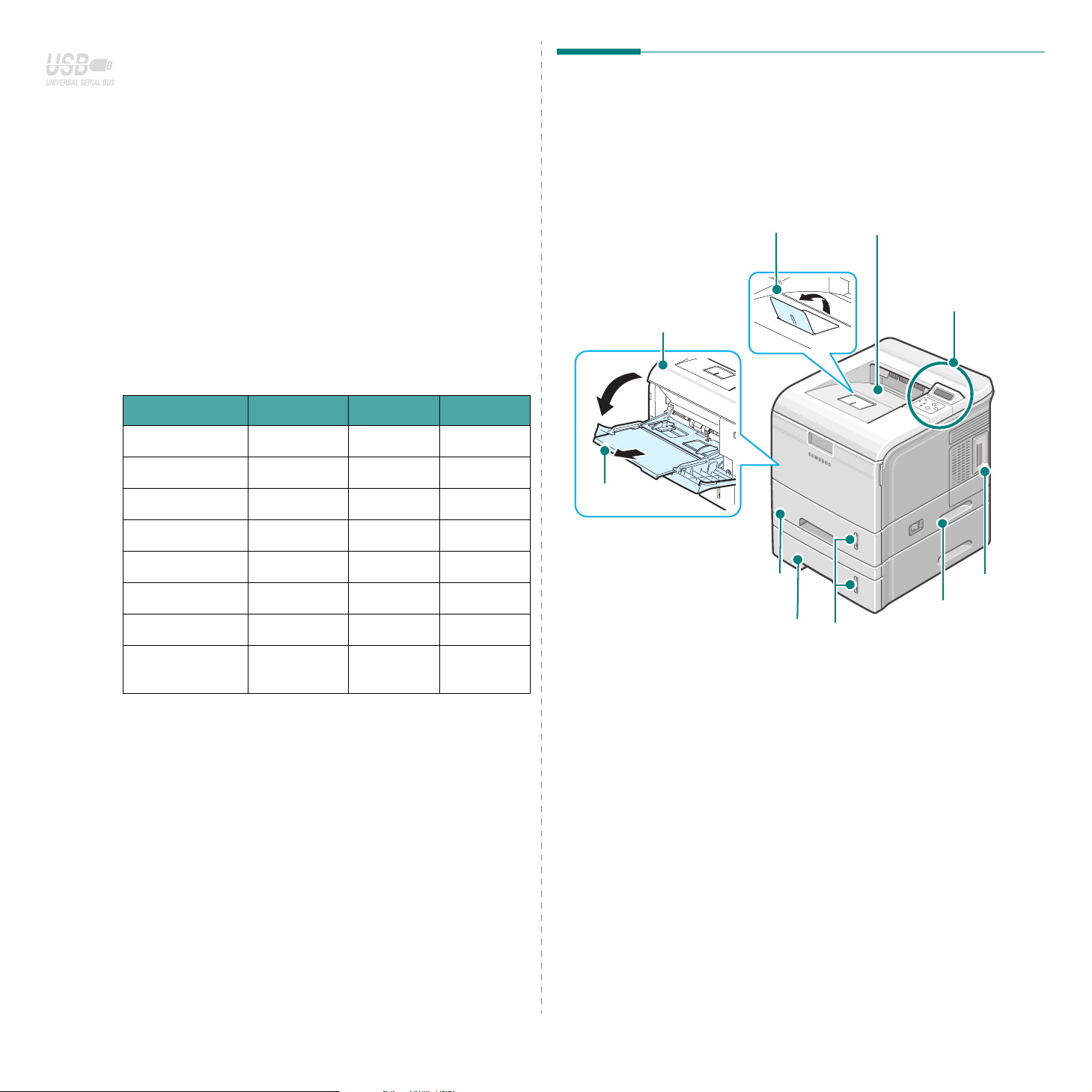
Nyomtatás különböző szoftverkörnyezetben
• A nyomtató
használható.
• A nyomtató kompatibilis a
rendszerekkel is.
• A nyomtató
•A
hálózati interfészt
ML-3561ND berendezések 10/100 Base TX beépített hálózati
interfésszel kerülnek forgalomba.
Az ML-3560 berendezéshez azonban telepítenie kell az opcionális
hálózati kártyát. Lehetőség van opcionális vezeték nélküli hálózati
interfész telepítésére is az ML-3560, ML-3561N és ML-3561ND
berendezésekben.
Windows 95/98/Me/NT 4.0/2000/XP/2003
Linux
és
párhuzamos
és
Macintosh
USB
csatlakozóval is rendelkezik.
operációs
is használhatja. Az ML-3561N és
alatt
A nyomtató jellemzői
Az alábbi táblázat a nyomtató szolgáltatásainak általános
összefoglalását tartalmazza.
(S: szabványos, O: opcionális)
A nyomtató részei
Elölnézet
Felső fedél
(A festékkazettához való
hozzáféréshez nyissa ki.)
Laptartó
Felső kimeneti tálca
(nyomtatási oldallal lefelé)
Kezelőegység
(Lásd a 3.1. oldal.)
Szolgáltatások
ML-3560 ML-3561N ML-3561ND
IEEE 1284 S S S
USB 2.0 S S S
Hálózati interfész O S S
Vezeték nélküli LAN O O O
PostScript emuláció S S S
Merevlemez O O O
Duplex egység O O S
Opcionális
papírtálca
OOO
Többfunkciós tálca
Standard papírtálca
(500-lapos papíradagoló)
Opcionális papírtálca
(500-lapos papíradagoló)
(1. tálca)
(2. tálca)
Vezérlőpult
Fogantyú
Papírszint jelző
* A fenti kép az ML-3561ND modellt ábrázolja.
(Az opcionális
nyomtatókiegészítők
telepítéséhez
nyissa ki.)
fedél
1.2
Bevezetés
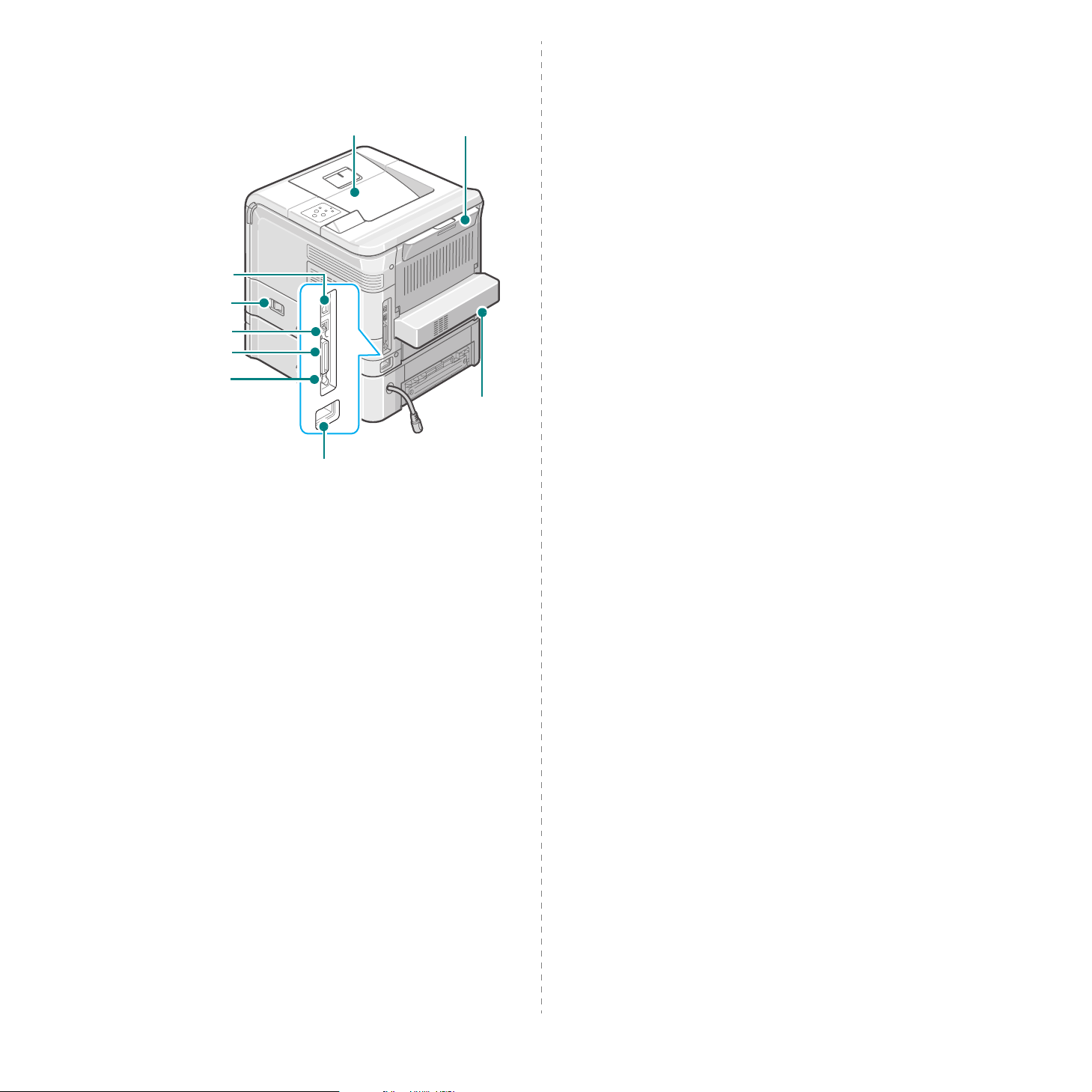
Hátulnézet
Hálózati port
(ML-3560: Opció
ML-3561N és ML-3561ND:
szabványos)
Tápkapcsoló
USB Port
Párhuzamos port
2. sz. opcionális tálca
kábelcsatlakozója
Kimeneti tálca
(nyomtatási oldallal lefelé)
Hálózati
csatlakozó
Hátsó kimeneti tálca
(nyomtatási oldallal
felfelé)
Opcionális
duplex egység
(ML-3561ND:
szabványos
ML-3560 és
ML-3561N:
opcionális)
* A fenti kép az ML-3561ND modellt ábrázolja.
1.3
Bevezetés
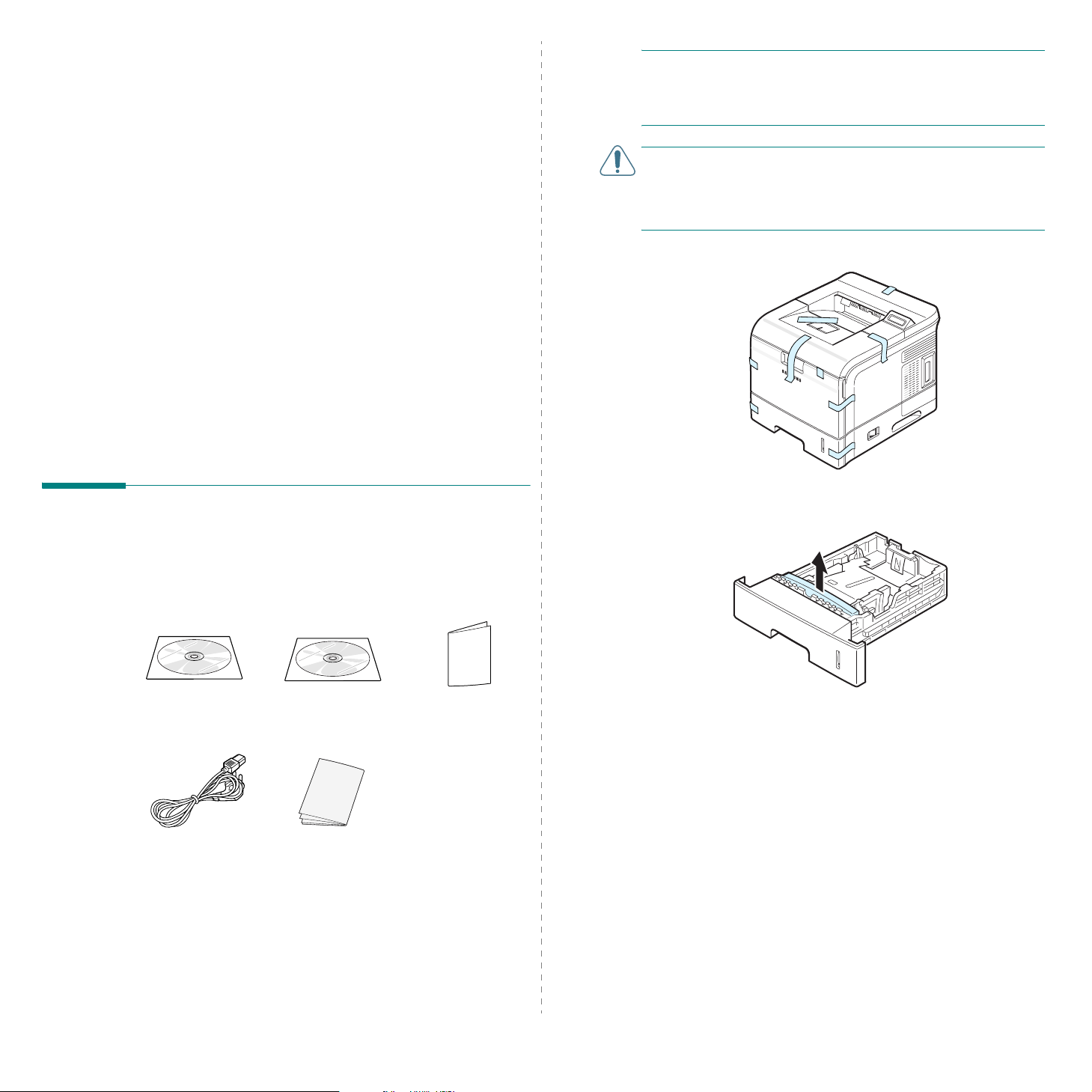
2 A nyomtató üzembe
helyezése
M
EGJEGYZéSEK
• Ha bármelyik elem hiányzik vagy sérült, azonnal értesítse a
márkakereskedőt.
•
A csomagolás tartalma országonként eltérő lehet.
:
Ebben a fejezetben lépésről lépésre megtudhatja, hogyan kell üzembe
helyeznie nyomtatóját.
A fejezet tartalma:
• Kicsomagolás
• A festékkazetta behelyezése
• Papír betöltése
• A nyomtatókábel csatlakoztatása
• A nyomtató bekapcsolása
• Tesztoldal nyomtatása
• A kijelző nyelvének módosítása
• A festéktakarékos üzemmód használata
• A nyomtatószoftver telepítése
Kicsomagolás
1
Vegye ki a nyomtatót és tartozékait a csomagolásból.
Bizonyosodjon meg arról, hogy a nyomtatóhoz mellékelték az
alábbi tartozékokat:
V
IGYáZAT
nyom. Ügyeljen a biztonságos emelésre és mozgatásra. Ha el kell
mozdítani a nyomtatót, azt két ember végezze. Használja az ábrán
bemutatott emelőfüleket (
megemelni a nyomtatót, hátsérülés veszélye áll fenn.
2
3
:
A nyomtató festékkazettával és tálcával együtt 17 kg-ot
lásd:
1.2. oldal). Ha egy személy próbálja
Óvatosan távolítsa el a rögzítőszalagot a nyomtatóról.
Húzza ki a papírtálcát a nyomtatóból és távolítsa el a tálca
belsejéből a szalagot csomagolóanyagot.
CD-ROM
Hálózati kábel
* A CD-ROM tartalmazza a nyomtató illesztőprogramját, a Felhasználói
kézikönyvet, és az Adobe Acrobat Reader programot.
** A hálózati CD-ROM és a hálózati gyo rskalauz csak a ML-3561N és
ML-3561ND berendezésekhez tartoznak.
***A tápkábel országonként eltérő kivitelű lehet, a helyi előírásoktól függően.
*
***
Hálózati CD-ROM
Telepítési kisokos
**
Hálózati
gyorskalauz**
A nyomtató üzembe helyezése
Elhelyezés
Válasszon sík, stabil felületet, elegendő hellyel a készülék
szellőzéséhez. Legyen elég hely a fedelek és lapadagolók felnyitására
is.
A hely legyen megfelelően szellőző, távol közvetlen napfénytől, sugárzó
hőtől, hidegtől és nedvességtől. Ne tegye a nyomtatót közel az asztal
széléhez!
2.1

A készüléktől mért
távolság
Elöl
: 482,6 mm
(elegendő hely a
papírtálca kinyitásához
vagy eltávolításához)
Hátul
: 320 mm
(elegendő hely, hogy ki
lehessen nyitni a hátsó
kimeneti tálcát)
Jobbra
: 100 mm
(elegendő hely a
szellőzéshez)
Balra
: 100 mm (elegendő
hely a szellőzéshez)
320 mm
100 mm 100 mm
482.6 mm
2
Vegye ki az első festékkazettát a tasakjából.
V
IGYáZAT
festékkazetták kibontásához a csomagolásból. Az éles tárgyak
megkarcolhatják a festékkazetta dobját.
3
:
Ne használjon éles tárgyakat, mint pl. kés vagy olló a
Keresse meg a festékkazetta zárószalagját. Óvatosan húzza ki a
szalagot a kazettából és dobja el.
A festékkazetta behelyezése
1
Nyissa fel a felső fedelet. Húzza felfelé a fogantyút és nyissa ki a
fedelet.
M
EGJEGYZéSEK
• Helyes eltávolítás esetén a zárószalag hossza nagyobb, mint
600 mm.
• Tartsa a festékkazettát, az eltávolításhoz húzza ki belőle egyenesen
a zárószalagot. Vigyázzon, hogy ne szakadjon el a szalag. Ilyen
esetben a kazetta nem használható.
4
Egy rugalmas műanyag tartót talál. Vegye ki a tartót a kazettából.
:
2.2
A nyomtató üzembe helyezése

5
Óvatosan rázza meg a kazettát, egyenletesen eloszlatva a benne
lévő festéket.
A kazetta megfelelő megrázásával megnövelheti annak
élettartamát.
V
IGYáZAT
• Ha a festékpor a ruházatra kerül, száraz ronggyal törölje le és mossa
ki hideg vízben. A meleg víz a ruhaszálakba mossa a festékport.
• Ne érintse meg kézzel vagy bármely más anyaggal a festékkazetta
elülső részén található zöld felületet, az OPC-dobot.
• A sérülés megelőzése érdekében ne tegye ki a festékkazettát néhány
percnél hosszabb ideig tartó fénysugárzásnak. Szükség esetén
védelemként takarja le egy darab papírral.
6
:
Keresse meg a kazetta vezetőnyílásait a nyomtatóban, mindkét
oldalon egyet-egyet.
7
Fogja meg a fület és tegye a kazettát a nyomtatóba úgy, hogy
bekattanjon a helyére.
8
Zárja be a felső fedelet. Bizonyosodjon meg arról, hogy a fedél
szorosan zár-e.
2.3
A nyomtató üzembe helyezése
M
EGJEGYZéS
számolhat, hogy a festékkazetta körülbelül 12 000 oldal nyomtatására
lesz elegendő (6 000 oldal a nyomtatóhoz adott festékkazetta
esetében).
:
Ha 5%-os lefedettségű szöveget nyomtat, azzal

Papír betöltése
A papírtálca maximum 500 lap 75 g/m2 súlyú sima papírt tárolhat.
A4 vagy letter méretű papírok behelyezése:
1
Húzza és nyissa ki a papírtálcát, távolítsa el a nyomtatóból.
2
Húzza le a fémlemezt, amíg az nem rögzül a megfelelő helyzetben.
4
Pörgesse át a lapokat, hogy ne maradjanak összetapadva. Utána
egy sima felülethez kocogtatva igazgassa szabályos halomba a
lapokat.
5
Helyezze a papírköteget a papírtálcába
lefelé
.
Az egyik oldalán már nyomtatott papír is használható. A nyomtatott
oldalnak kell felfelé lennie, a nem hajlított élnek pedig a felső
részen. Ha papíradagolási problémákat tapasztal, fordítsa meg a
papírlapot.
a nyomtatott oldallal
3
Nyomja össze a papírszélesség-szabályozót, és csúsztassa a
tálca fenekén látható papírméret-jelölésig.
2.4
A nyomtató üzembe helyezése
M
EGJEGYZéS
papírvezetőket. A további részleteket
: Ha más méretű papírt akar betölteni, állítsa be a
lásd:
2.5. oldal.
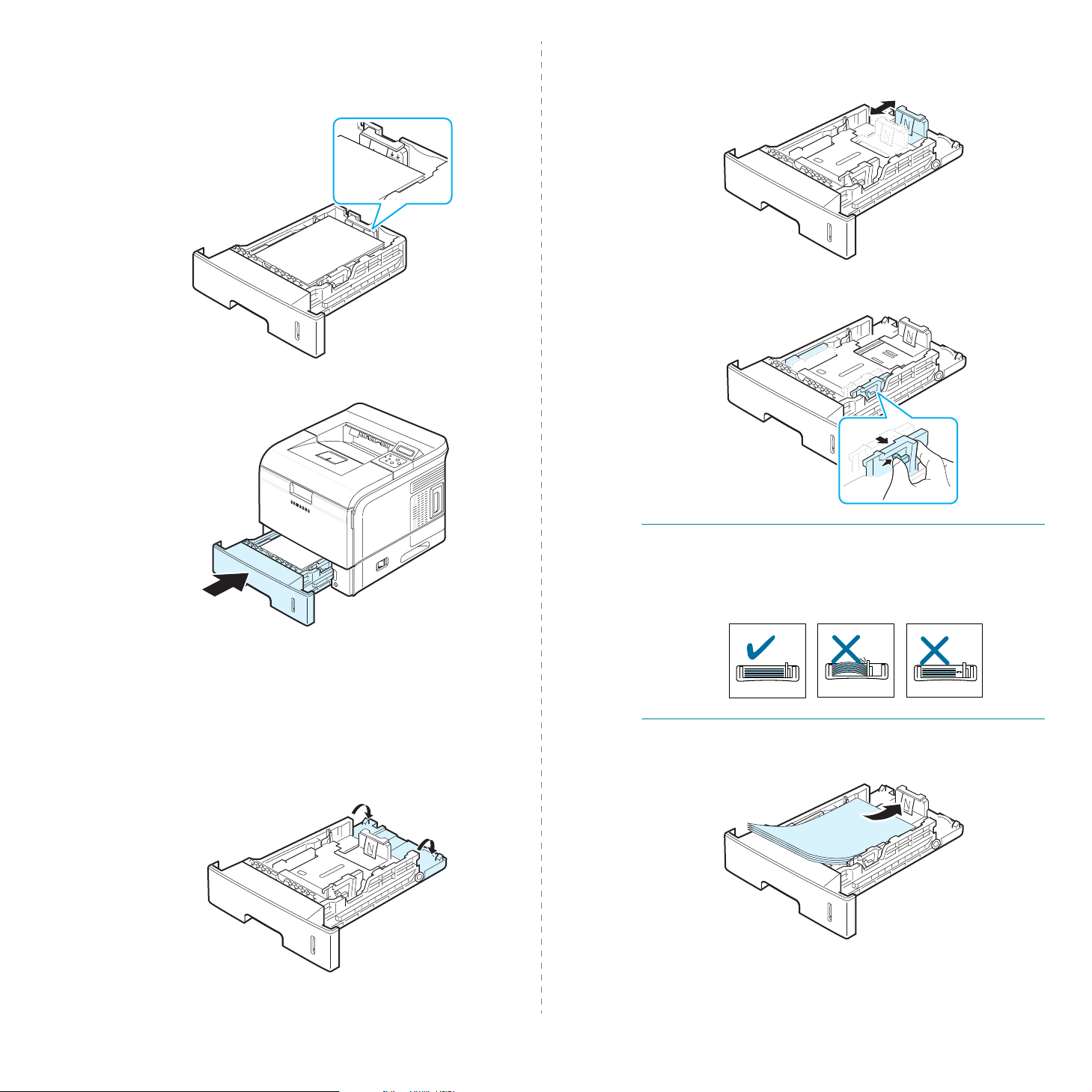
6
Semmiképpen ne töltse túl a tálcát és győződjön meg róla, hogy a
tálcában mind a négy sarok lapos legyen és a papírvezető sarkai
alatt helyezkedjen el, az alábbi ábrának megfelelően. A tálcák
túltöltése papírelakadást okozhat.
7
Helyezze a papíradagolót a nyomtatóba, és tolja be.
2
Nyomja össze és csúsztassa a papírvezetőket a betöltött papír
pontos helyzetének jeléhez, amely a tálca alján található.
3
Nyomja össze a papírszélesség-szabályozót, és csúsztassa a
tálca fenekén látható papírméret-jelölésig.
A papírtálcában levő papír méretének
módosítása
A tálca mérete az országtól függően gyárilag A4 vagy letter méretre van
állítva. A méret módosításához át kell állítani a papírvezetőket.
1
Nyomja teljesen kifelé a tálca hátlapját úgy, hogy az a tálca
hosszáig terjedjen.
M
EGJEGYZéSEK
• Ne tolja be olyan erősen az oldalsó papírszélesség-szabályozót,
hogy a papír meghajoljon.
• Ha nem állítja be a papírszélesség-szabályozót, akkor papírelakadás
következhet be.
4
Töltse be a papírt a nyomtatási oldallal lefelé. A részletek az
5. lépéstől kezdődően a 2.4. oldalon találhatók.
:
2.5
A nyomtató üzembe helyezése

Az USB kábel használata
A nyomtatókábel csatlakoztatása
Helyi nyomtatáshoz
Ha a számítógépéről közvetlenül akar nyomtatni, a nyomtatót
csatlakoztatnia kell a számítógépéhez párhuzamos vagy univerzális
soros (USB) kábellel.
Macintosh felhasználók csak USB kábelt tudnak használni.
M
EGJEGYZéS
Ne használja egyszerre a párhuzamos kábelt és az USB-kábelt.
Párhuzamos kábel használata
M
EGJEGYZéS
számítógéphez csatlakoztatásához minősített párhuzamos kábelre van
szükség. Szerezzen be olyan, a IEEE1284 szabványnak megfelelő
kábelt, ami legfeljebb 3 m hosszú.
1
Bizonyosodjon meg arról, hogy mind a nyomtató, mind a
számítógép kikapcsolt állapotban van-e.
2
Csatlakoztassa a párhuzamos nyomtatókábelt a nyomtató hátulján
található párhuzamos csatlakozóhoz.
Nyomja le a rögzítőfüleket a csatlakozó rögzítéséhez.
:
A fenti kábelek közül csak egyet kell csatlakoztatnia.
:
A nyomtató párhuzamos kábelen keresztüli
M
EGJEGYZéS
megfelelő USB kábelre van szükség. Használjon 3 méternél rövidebb,
USB 2.0 szabványnak megfelelő kábelt.
1
Bizonyosodjon meg arról, hogy mind a nyomtató, mind a
számítógép kikapcsolt állapotban van-e.
2
Csatlakoztassa az USB nyomtatókábelt a nyomtató hátulján
található USB csatlakozóhoz.
3
Csatlakoztassa a kábel másik végét a számítógép USB-portjához.
Ha segítségre van szüksége, lásd a számítógép felhasználói
kézikönyvét.
:
A nyomtató USB porthoz történő csatlakoztatásához
3
A kábel másik végét csatlakoztassa a számítógép párhuzamos
portjához, majd szorítsa meg a csavarokat.
Ha segítségre van szüksége, lásd a számítógép felhasználói
kézikönyvét.
M
EGJEGYZéS
Windows 98/Me/2000/XP/2003, vagy Macintosh
(G3 processzorral) vagy OS 10.2.x későbbi
futtatására van szükség.
: Az USB illesztőfelületen keresztüli nyomtatáshoz
OS 9.x
operációs rendszer
Hálózati nyomtatáshoz
Nyomtatóit Ethernet-kábel (RJ.45 csatlakozóval ellátott UTP kábel)
segítségével csatlakoztathatja a hálózathoz.
Az ML-3561N és ML-3561ND berendezések beépített hálózati kártyával
kerülnek forgalomba.
Ha Ön ML-3560 felhasználó, opcionális hálózati kártyát kell telepítenie.
Ha vezetékes és vezeték nélküli hálózaton is használni kívánja,
opcionális vezetékes és vezeték nélküli hálózati kártyát kell telepítenie
az ML-3560 nyomtatóhoz. Az ML-3561N és ML-3561ND modelleknél
kicserélheti a hálózati kártyát olyanra, amely a vezetékes és vezeték
nélküli LAN illesztőfelületeket is támogatja.
A hálózati kártya telepítésére vonatkozóan a részleteket
a
9.3.. oldalon.
lásd
2.6
A nyomtató üzembe helyezése

Ethernet kábel használata
1
Csatlakoztassa az Ethernet kábel egyik végét a nyomtató Ethernet
hálózati portjába.
A helyi hálózati
csatlakozáshoz
2
A kábel másik végét csatlakoztassa a helyi hálózathoz.
Ha segítségre van szüksége, lásd a számítógép felhasználói
kézikönyvét.
Hálózati antenna használata
Ha vezetékes és vezeték nélküli hálózati kártyát telepít, nyomtatóját
hálózati antenna alkalmazásával vezeték nélküli környezetben
használhatja.
Az ML-3560, ML-3561N, ML-3561ND esetében opcionális vezetékes és
vezeték nélküli hálózati kártyát kell telepítenie. A vezetékes és vezeték
nélküli hálózati illesztőkártya telepítésére vonatkozóan a részleteket
lásd a
9.3. oldalon.
M
EGJEGYZéS
paramétereket a kezelőpulton állíthatja be. Lásd a 8.1. oldal.
Használhatja a kártyával szállított szoftvert is. Lásd a szoftver
Felhasználói kézikönyvét.
:
A nyomtató csatlakoztatása után a hálózati
A nyomtató bekapcsolása
1
Csatlakoztassa a szállított hálózati tápkábel egyik végét a
nyomtató hátulján található hálózati tápcsatlakozóba.
2
A másik végét csatlakoztassa megfelelően földelt konnektorba,
majd kapcsolja be a nyomtatót a hálózati kapcsolóval.
ON
OFF
A kijelző szövegének más nyelvű megjelenítéséhez
a
2.8. oldalt.
V
IGYáZAT
• A nyomtató hátsó kimeneti tálcájának közelében belül levő
égetőhenger környezete használat közben erősen felforrósodik.
Ügyeljen rá, hogy meg ne égesse az ujját ebben a tartományban.
• Ne szerelje szét a nyomtatót bekapcsolt állapotban. Ha ezt
elmulasztja, áramütést szenvedhet.
:
lásd
2.7
A nyomtató üzembe helyezése
Tesztoldal nyomtatása
A nyomtató megfelelő működésének ellenőrzése érdekében
nyomtasson ki egy tesztoldalt.
1
Készenléti üzemmódban nyomja meg a
kezelőpanelen. A kijelző alsó sorában „Információ” olvasható.
2
Nyomja le a
3
Nyomja le a görgetőgombot ( vagy ) amíg a „Bemutató
oldal” meg nem jelenik az alsó sorban.
4
Nyomja le a
A készülék kinyomtatja a bemutató oldalt.
Enter
gombot ( ) a menü megjelenítéséhez.
Enter
gombot ( ).
Menu
gombot ( ) a
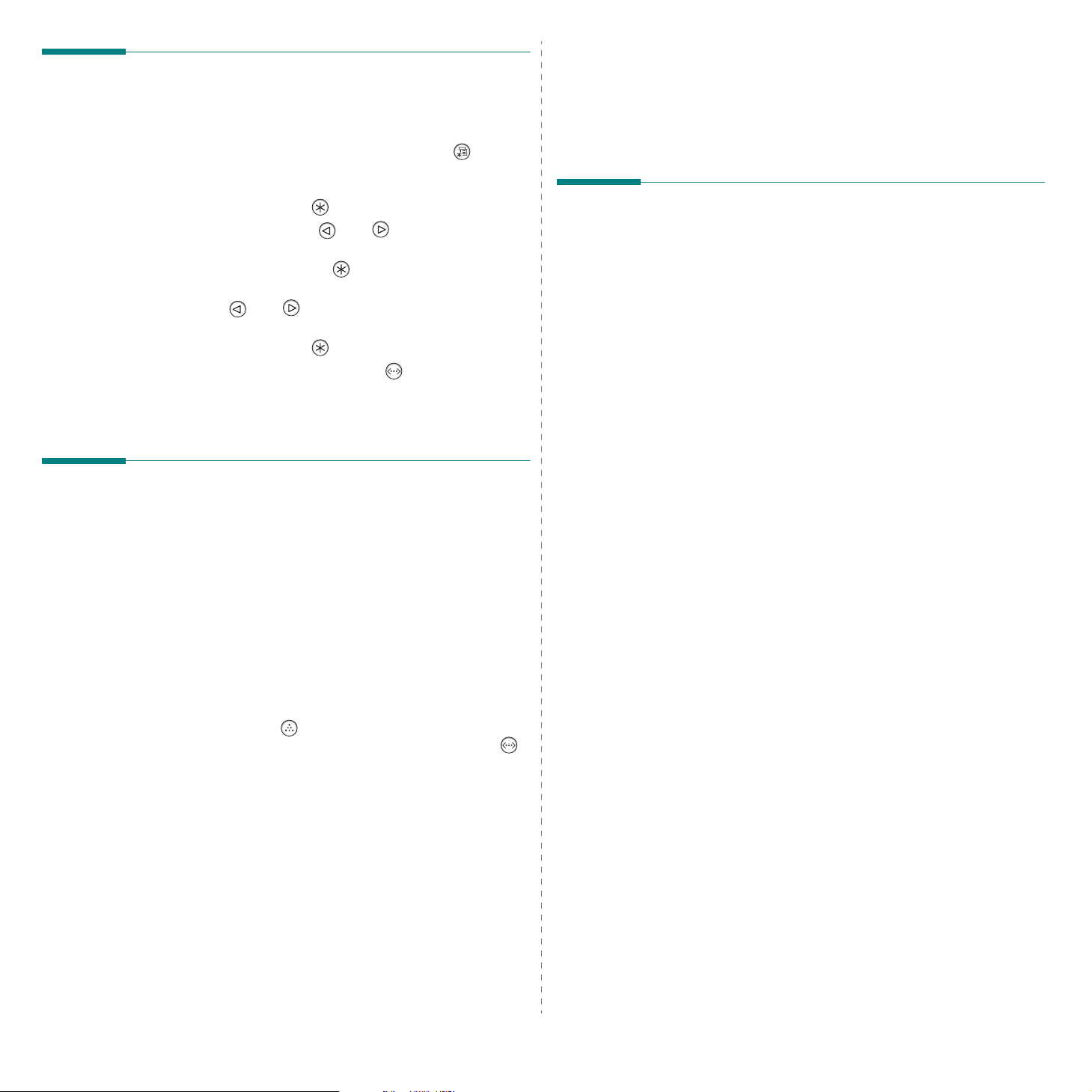
A kijelző nyelvének módosítása
A kezelőpanelen megjelenő üzenetek nyelvének módosításához tegye
a következőket:
1
Készenléti üzemmódban nyomja le a
kezelőpulton, amíg meg nem jelenik a „Beállítás” felirat a kijelző
alsó sorában.
2
Nyomja le a
3
Nyomja le a görgetőgombot ( vagy ) amíg a „LCD nyelve”
meg nem jelenik az alsó sorban.
4
Nyomja meg az
megerősítéséhez.
5
Nyomja le a ( vagy ) gombokat a kívánt nyelv
kiválasztásához.
6
Nyomja le a
7
Nyomja le a
üzemmódba való visszatéréshez.
Enter
gombot ( ) a menü megjelenítéséhez.
Enter
gombot ( ) a kiválasztott menüelem
Enter
gombot ( ) a kiválasztás mentéséhez.
On Line/Continue
Menu
gombot ( ) a
gombot ( ) a készenléti
A festéktakarékos üzemmód használata
A Toner Save üzemmód lehetővé teszi, hogy a nyomtató kevesebb
festéket használjon az egyes lapokon. Ennek az üzemmódnak az
aktiválása meghosszabbítja a festékkazetta élettartamát és csökkenti az
oldalankénti nyomtatási költséget a normál üzemmódhoz képest, de
csökken a nyomtatási minőség is. Az üzemmód nem használható
1 200 dpi felbontás mellett.
Háromféleképpen engedélyezhető a festéktakarékos üzemmód:
A kezelőegység gombjának használatával
Nyomja meg a
készenléti üzemmódban kell lennie; az
zölden világít, a kijelzőben „Kész” olvasható.
• Ha a
van, akkor az üzemmód engedélyezett és s nyomtató kevesebb
festéket használ az oldal nyomtatásához.
•Ha a
akkor az üzemmód nem engedélyezett és a nyomtató normál
üzemmódban van.
T oner Save
Toner Save
T oner Save
gombot a kezelőpanelen. A nyomtatónak
On Line/Continue
gomb háttérvilágítása bekapcsolt állapotban
gomb háttérvilágítása kikapcsolt állapotban van,
gomb ( )
A használt programból
A festéktakarékos üzemmód a nyomtató illesztőprogramjának nyomtató
tulajdonságai ablakából is beállítható. A további részleteket lásd:
Szoftverszakasz
.
A nyomtatószoftver telepítése
A nyomtató beállítása és számítógéphez csatlakoztatása
után telepítenie kell a szoftvert a készülékhez adott
CD-ROM-ról. A további részleteket lásd:
A CD-lemezen a következő szoftverek találhatók:
Szoftverszakasz
Ha Windows-ból nyomtat
Az alábbi nyomtató szoftvereket telepítheti a CD-ROM használatával.
•
PCL nyomtató illesztőprogram
illesztőprogram teljes mértékben kihasználja a nyomtató
lehetőségeit. A Samsung PCL nyomtató illesztőprogram
telepítésével kapcsolatos részleteket a
tartalmazza.
•
PostScript nyomtató leírás(PPD) fájl
teszi a PostScript illesztőprogram telepítését.
A PostScript illesztőprogram telepítéséhez a szoftver telepítése
közben ki kell választania a
PostScript illesztőprogramot. A további részleteket lásd:
Szoftverszakasz
•
SmartPanel
program telepítésére vonatkozó részleteket illetően lásd:
Szoftverszakasz
.
. Nyomtatási hiba esetén jelenik meg. A SmartPanel
.
Windows-hoz. Ez az
Szoftverszakasz
Windows-hoz, ami lehetővé
Custom
pontot és be kell jelölnie a
Ha Linux-ból nyomtat
A nyomtatóval Linux operációs rendszerrel működő számítógépről is
nyomtathat.
környezetből való nyomtatással kapcsolatos információkat
Szoftverszakasz
A Linux illesztőprogram telepítésével és a Linux
.
Ha Macintosh rendszerből nyomtat
A nyomtatóval Macintosh operációs rendszerrel működő számítógépről
is nyomtathat.
környezetből való nyomtatással kapcsolatos információkat
Szoftverszakasz
Az illesztőprogram telepítésével és a Macintosh
.
lásd:
lásd:
.
A kezelőegység menüjének használatával
A festéktakarékos üzemmód a
történő beállításával kapcsolható be vagy ki.
A kezelőegység menüjének használatával kapcsolatban
3.3. oldalt.
a
Festéktak.
elemnek a
Grafika
menüben
lásd
A nyomtató üzembe helyezése
2.8
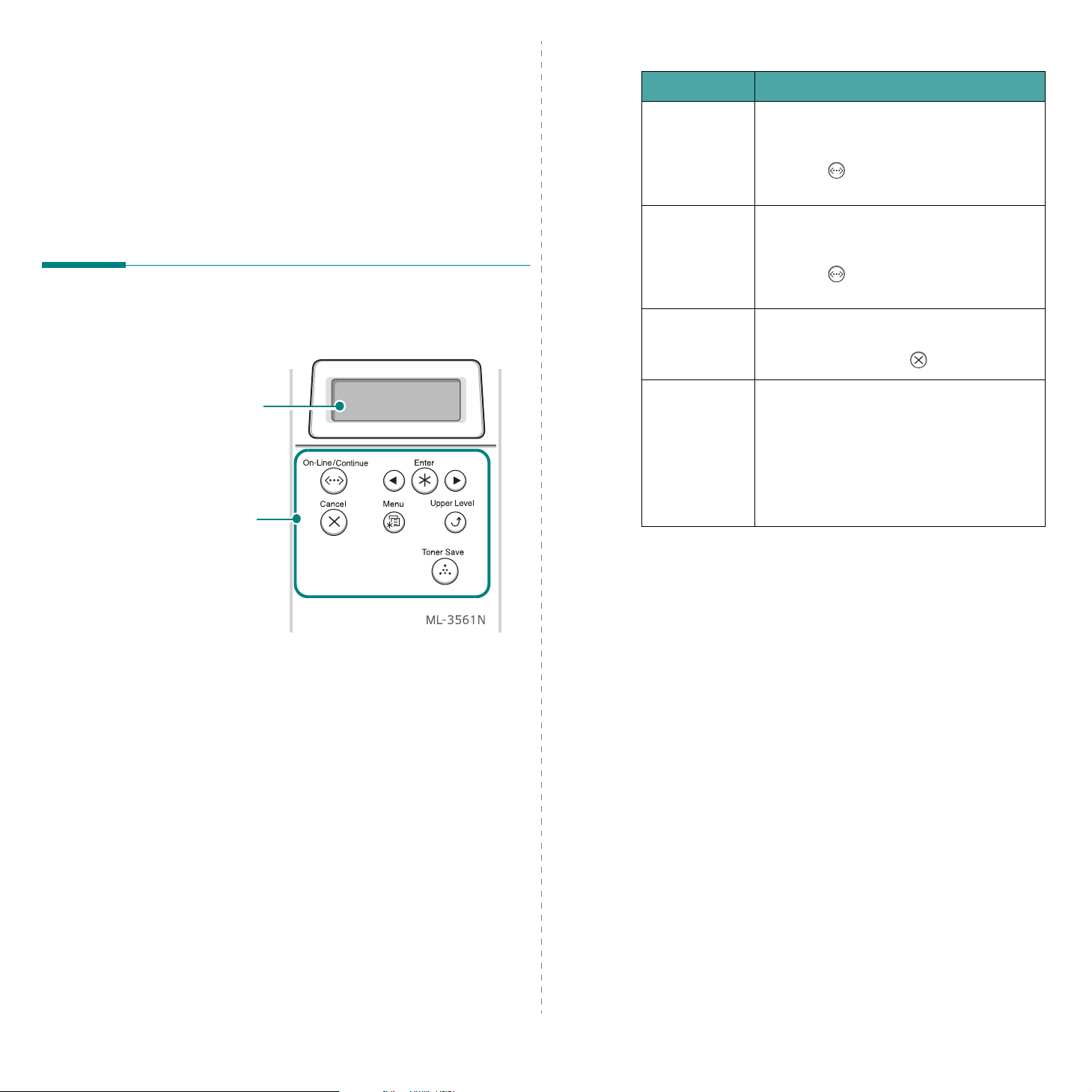
3 A kezelőegység használata
Kijelző
Üzenet Leírás
Ez a fejezet mutatja be a nyomtató kezelőegységének használatát.
A fejezet tartalma:
• A kezelőegység ismertetése
• A kezelőegység menüinek használata
A kezelőegység ismertetése
A kezelőegység a nyomtató jobb felső részén található, kijelzővel és
nyolc gombbal rendelkezik.
Kijelző
: a nyomtató és a
feladat állapotát jelzi.
Gombok
• A nyomtató online üzemmódban van, készen áll
a nyomtatásra.
Kész
Offline
XXX nyomtatása
* xxx az aktuális
emulációt jelenti.
Alvás...
Lásd „A kijelző üzenetei” a 7.10. oldalon nyomtató üzenetek teljes
felsorolásával kapcsolatban.
• Ha lenyomja az
gombot ( )
kerül.
• A nyomtató offline üzemmódban van, így nem
tud nyomtatni.
• Ha lenyomja az
gombot ( )
kerül.
• A nyomtató nyomtat.
• Ha meg akarja állítani a nyomtatást, nyomja
Cancel gombot ( )
meg a
• A nyomtató energiatakarékos üzemmódban
kevesebb teljesítmény vesz fel. Ha nyomtatási
feladat érkezik a számítógépről, vagy bármilyen
gombot lenyom, a nyomtató online üzemmódra
vált.
• Az energiatakarékos üzemmód
kikapcsolásához, vagy a beállítások
módosításához
On Line/Continue
, a nyomtató offline állapotba
On Line/Continue
, a nyomtató online állapotba
lásd a
3.7. oldalt.
.
3.1
A kezelőegység használata

Gombok
Gomb Leírás
Gomb Leírás
• A gomb lenyomásával lehet az online és offline
üzemmódok között váltani.
• Menü üzemmódból lenyomva a készenléti
üzemmódba tér vissza.
A gomb lámpájának megfelelően ellenőrizheti a
nyomtató állapotát.
Be
Zöld
Villog
On Line/
Continue
Be
A nyomtató online üzemmódban
van, készen áll adatok
fogadására a számítógépről.
• Ha a fény lassan villog, a
nyomtató adatot fogad a
számítógépről.
• Ha a fény gyorsan villog, a
nyomtató adatot fogad és
nyomtat.
Ha szüneteltetni akarja a
nyomatatást, kapcsolja offlineba a nyomtatót.
A nyomtató súlyos hiba miatt
leállította a nyomtatást.
Ellenőrizze a kijelzőn megjelenő
üzenetet. A hibaüzenetek
jelentésének részletes
magyarázatához lásd: 7.10.
oldal.
Görgetőgombok
Cancel
Upper Level
Toner Save
Menü üzemmódban lenyomásra az almenük vagy
beállítási opciók között válthat. A
a következő opcióra lép, a
előző opcióra léphet vissza.
• Lenyomásával törölheti az aktuális nyomtatási
feladatot.
• Menü üzemmódból lenyomva a készenléti
üzemmódba tér vissza.
Menü üzemmódban egy lépéssel visszalép a felső
szintű menü felé.
Nyomja meg a Festéktak. üzemmód
engedélyezéséhez vagy tiltásához.
• Ha a gomb lámpája bekapcsolt állapotban van,
akkor az üzemmód engedélyezett és s nyomtató
kevesebb festéket használ a dokumentum
nyomtatásához.
• Ha a gomb lámpája kikapcsolt állapotban van,
akkor az üzemmód nem engedélyezett és a
nyomtató normál minőségben nyomtat.
A festéktakarékos üzemmódra vonatkozó további
információkat illetően lásd: 2.8. oldal.
gomb lenyomása
gomb lenyomásával az
Menu
Enter
Narancs
Villog
• A nyomtató offline üzemmódban van,
Ki
• Nyomja le a menübe lépéshez.
• Menü üzemmódban lenyomásra a menük között
válthat.
Menü üzemmódban válassza ki a megjelenített
almenüt, vagy erősítse meg a módosított beállítást.
A*-gal jelölt kiválasztott értéket látja.
• A nyomtató energiatakarékos
Kisebb hiba keletkezett és a
nyomtató annak
megszüntetésére vár.
Ellenőrizze a kijelzőn megjelenő
üzenetet. A probléma elhárítása
után a nyomtató folytatja a
nyomtatást. A figyelmeztetés
törléséhez nyomja le az alábbi
gombot.
így nem tud nyomtatni.
üzemmódban van. Adat fogadásakor
automatikusan online üzemmódra vált.
3.2
A kezelőegység használata

A kezelőegység menüinek használata
A nyomtató beállításainak módosítására több menü közül is lehet
választani. A következő oszlop ábrája mutatja be a menüket, és a
hozzájuk tartozó menüpontokat. Az egyes menüpontokat, illetve az ott
kiválasztható beállításokat a 3.4. oldalon kezdődő táblázatok mutatják
be részletesen.
A kezelőegység menüinek elérése
A nyomtatót a nyomtató kezelőegységének használatával lehet kezelni.
A kezelőegység menüit nyomtatás közben is be lehet állítani.
1
Készenléti üzemmódban nyomja le a
meg nem jelenik a kívánt menü a kijelző alsó sorában.
2
Nyomja le a
3
Nyomja le a görgetőgombokat ( vagy ), amíg a kívánt
Enter
gombot ( ) a menü megjelenítéséhez.
menüpont megjelenik az alsó sorban.
4
Nyomja le a
Enter
gombot ( ) a kiválasztott elem
megerősítéséhez.
5
Ha a kiválasztott menüben almenük vannak, ismételje meg a 3. és
4. lépéseket.
6
Nyomja le a ( vagy ) gombokat, amíg a kívánt beállítási
opció megjelenik az alsó sorban, vagy adja meg a szükséges
értéket.
7
Nyomja le a
Enter
gombot ( ) a kiválasztás vagy érték
mentéséhez.
*
Egy csillag (
) jelenik meg a kiválasztás mellett a képernyőn,
jelezve az alapértelmezett értéket.
8
A menüből történő kilépéshez nyomja le a többször a
Cancel
gombot ( ), vagy a
gombot ( ).
60 másodpercet meghaladó inaktivitás után (nincs
billentyűlenyomás), a nyomtató automatikusan visszatér készenléti
üzemmódba.
M
EGJEGYZéS
:
A nyomtatóhoz csatlakoztatott számítógép nyomtató
illesztőprogramjának beállításai felülírják a kezelőegységen elvégzett
beállításokat.
Menu
gombot ( ), amíg
Upper Level
A kezelőegység menüinek áttekintése
A kezelőegység menüivel állítható be a nyomtató. A kezelőegységről az
alábbi menük érhetők el:
Aktív feladat*
(Lásd a 9.5. oldal.)
Felh. név
Feladat név
Grafika
(Lásd a 3.6. oldal.)
Felbontás
Képminőség
Festéktak.
Denzitás
Nyomtató
(Lásd a 3.7. oldal.)
Alapbeállítás
Aktuális fel.
Hálózat*****
(Lásd a 3.9. oldal.)
Hálóz. konfig.
TCP konfig.
IP szerzés mód
IP cím
Alhálóz. maszk
Átjáró
WLAN konfig.
Feladattárolás**
(Lásd a 9.5. oldal.)
Felh. név
Feladat név
Beállítás
(Lásd a 3.7. oldal.)
Dátum & idő***
Rögz. átfedés***
1. típ. kivál.***
2. típ. kivál.***
LCD nyelve
Emuláció
Energiatak.
AppleT alk
Netware
Netware konfig
IPX Frame típ.
Hálózat vissz.
Alapbeállítás
Net CFG nyomt.
Információ
(Lásd a 3.4. oldal.)
Konfiguráció
Menütérkép
Bemutató oldal
Tárolt feladat***
Oldalhasználat***
Elrendezés
(Lásd a 3.5. oldal.)
Tájolás
Duplex****
Duplex margó****
Simplex margó
Másolatok
Auto. folyt.
Elakadás jav.
Tengsz.beáll.
Autom. CR
Időtúllépés
Karbantartás
EPSON/IBM
(Lásd a 3.9. oldal.)
Betű
Auto tördelés
Kar.készlet
Karakter tab.
LPI
Kar.sűrűség
Kész feladat***
PS3 betűlista
PCL betűlista
EPSON karakt.
IBM kar.
Papír
(Lásd a 3.4. oldal.)
Papír tálca
Média mérete
Egyéni széles.
Egyéni magass.
Média típusa
Tálca fűzés
PCL
(Lásd a 3.8. oldal.)
Typeface
Szimbólum
Sorok
Kar.sűrűség
Pontméret
Courier
PostScript
(Lásd a 3.9. oldal.)
PS nyomt. hiba
*: Akkor érhető el, ha a nyomtató opcionális merevlemezről nyomtat.
**: Akkor érhető el, ha opcionális merevlemezen tárolt fájlról van szó.
***: Akkor érhető el, ha a nyomtató rendelkezik opcionális merevlemezzel.
****: Akkor érhető el, ha a nyomtatóba opcionális duplex egységet telepítettek.
*****: Akkor érhető el, ha a nyomtatóba hálózati kártyát telepítettek (ML-3561N vagy ML-3561ND, vagy ML-3560 opcionális
hálózati kártyával).
3.3
A kezelőegység használata

Információ Menü
Ez a menü tartalmazza a nyomtatóval és beállításaival kapcsolatos
összes adatot tartalmazó információs oldalakat.
Menüelem Magyarázat
Konfiguráció
Menütérkép
Bemutató oldal
Tárolt feladat
Oldalhasználat
A konfigurációs oldal tartalmazza a nyomtató
aktuális konfigurációját. Lásd a 6.1. oldal.
A menütérkép mutatja be a kezelőegység
menüinek elrendezését és aktuális beállításait.
A tesztoldal nyomtatásával győződhet meg a
nyomtató helyes működéséről.
A lista az opcionális merevlemezen tárolt fájlok
listáját mutatja.
A Nyomtatott oldalak mutatja a személy vagy
csoport által nyomtatott összes oldalak számát.
Ez az oldal költségszámolásra használható. Lásd
a 6.1. oldal.
Papír Menü
Ezt a menüt a papírbemenetre és -kimenetre illetve a nyomtatóval
használt adott papírfajtára vonatkozó összes beállítást tartalmazza.
(*: alapértelmezett beállítás)
Menüelem Magyarázat
Értékek: Auto kiválaszt.*, 1. tálca, MP tál ca,
2. tálca, Manuális tálca
Ezzel az elemmel a használni kívánt tálca állítható
be.
Papír tálca
Auto kiválaszt.
•Az
automatikusan meg tudja határozni a forrást.
• A Multi-funkciós tálca használatához válassza a
MP tálca
Manuális tálca
nyomtatásakor meg kell nyomnia az
Continue
•A
telepítése esetén áll rendelkezésre.
2. tálca
vagy
gombot.
elem csak az opcionális 2. tálca
választásakor a nyomtató
Manuális tálca
választása esetén minden oldal
lehetőséget. A
On Line/
Kész feladat
PS3 betűlista
PCL betűlista
EPSON karakt.
IBM kar.
Az Elkészült munkák oldal a befejezett
nyomtatási munkák számát mutatja. A lista a
legutóbbi nyomtatási munkák 50 fájlját
tartalmazza.
A betűtípus-minta a kiválasztott nyelven
aktuálisan rendelkezésre álló betűtípusokat
sorolja fel.
Média mérete
Egyéni széles.
Egyéni magass.
Értékek: Letter, Legal, A4, EXE, JIS B5, ISO B5,
No.10 bor., Monarch bor ., DL bor . , C5 bor ., C6 bor .,
US Folio, A5, A6, Egyéni, Oficio
* Letter az USA-hoz, A4 Európához és Ázsiához
Válassza ki a tálcába aktuálisan betöltött papír
méretét.
Értékek: A4: 210 mm/ Letter: 215 mm
* Letter az USA-hoz, A4 Európához és Ázsiához
Válassza ki a tálcába aktuálisan betöltött papír
méretét. Ez a menü akkor látható, ha a
érték beállítása
mérete
Egyéni széles.
•
értékét 76-ról 216 mm-re.
Értékek: A4: 297 mm/ Letter: 279 mm
* Letter az USA-hoz, A4 Európához és Ázsiához
Válassza ki a tálcába aktuálisan betöltött papír
méretét. Ez a menü akkor látható, ha a
mérete
érték beállítása
Egyéni magass.
•
értékét 127-ről 356 mm-re.
Egyéni
: Állítsa az egyedi szélesség
Egyéni
: Állítsa az egyedi magasság
Média
.
Média
.
3.4
A kezelőegység használata

Menüelem Magyarázat
Értékek: Ki*, Sima papír, Vastag, Vékony, Finom,
Színes papír, Levelezőlap, Címke, Írásv. fólia,
Boríték, Előnyomott
Elrendezés Menü
Használja a
elvégzéséhez.
(*: alapértelmezett beállítás)
Menüelem Magyarázat
Elrendezés
menüt a nyomtatással kapcsolatos beállítások
Média típusa
Tálca fűzés
A Papírtípus beállítás lehetővé teszi a legjobb
eredmény eléréséhez szükséges papír típusának
meghatározását.
Sima papír
•
Vastag
•
•
Vékony
Finom
•
Színes papír
•
•
Levelezőlap
Címke
•
Írásv. fólia
•
Boríték
•
•
Előnyomott
: Válassza fényezetlen papírhoz.
: Válassza vastag papírhoz.
: Válassza vékony papírhoz.
: Válassza vastag papírhoz.
: Válassza színes papírhoz.
: Válassza kártyacsomagokhoz.
: Válassza címkékhez.
: Válassza írásvetítő fóliákhoz.
: Válassza borítékokhoz.
: Az előnyomtatott beállítás olyan
papírokhoz való, amelyekre már nyomtattak valamit,
pl. fejlécet.
Értékek: Ki, Be*
Ha bármely más értéket választ az
kivételével a
Papír tálca
lehetőségek közül és a
Auto kiválaszt.
kiválasztott tálca üres. a nyomtató automatikusan
másik tálcákból nyomtat.
Ki
Ez a menüelem
On Line/Continue
-re van állítva, az
gomb lámpája narancssárgán
villog és a nyomtató addig nem működik, amíg nem
tesz papírt a megadott tálcába.
Értékek: Álló*, Fekvő
Válassza ki a nyomtatás alapértelmezett tájolását a
papíron.
Tájolás
Álló
Értékek: Ki*, Hosszanti él, Rövidebb él
Fekvő
A papír mindkét oldalára nyomtatáshoz válassza ki
a kötő élet a következők szerint.
Hosszanti él
•
Az oldalakat füzetként lehet olvasni.
Rövidebb él
•
: Lapozás a hosszanti él mentén.
: Lapozás a rövidebb él mentén.
Az oldalakat jegyzettömbként lehet olvasni.
2
3
3
5
Hosszanti él mentén
fekvő oldaltájolásnál
Duplex
25
Hosszanti él mentén
álló oldaltájolásnál
3.5
A kezelőegység használata
2
3
5
3
5
Rövidebb él mentén
álló oldaltájolásnál
2
Rövidebb él mentén fekvő
oldaltájolásnál
A papír egyik oldalára nyomtatáshoz válassza az
pontot.
M
EGJEGYZéS
:
Ez a menüelem csak az
opcionális duplex egység telepítése esetén
elérhető.
Ki
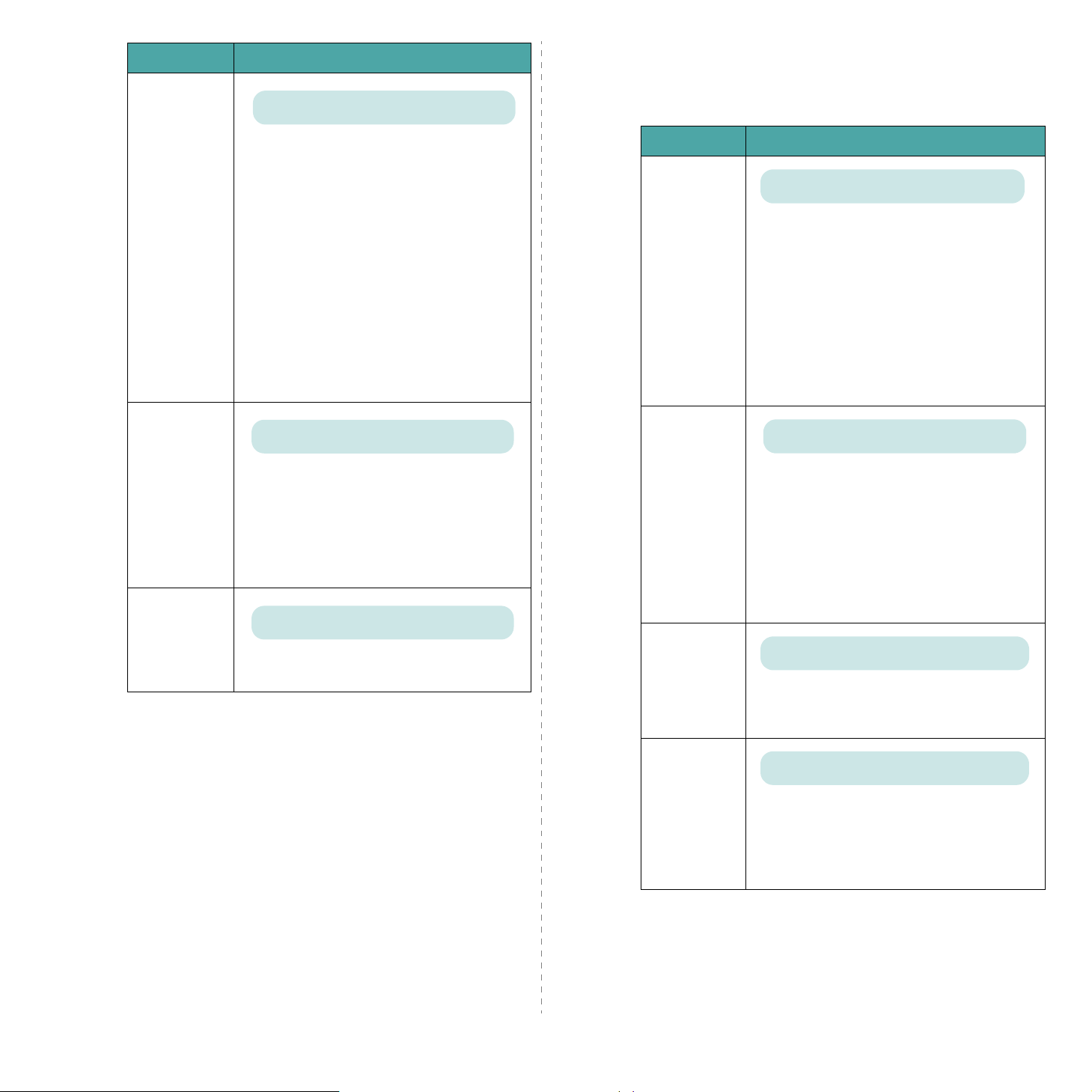
Menüelem Magyarázat
Értékek: Felső/Bal 5,0*, Rövid/Hosszú: 0*
Grafika Menü
A nyomtatott karakterek és képek minőségét befolyásoló beállítások
Grafika
módosításához használja a
(*: alapértelmezett beállítás)
menüt.
Duplex margó
Simplex margó
Másolatok
Ebben a menüben a kétoldalas nyomtatáshoz
tartozó margók értékét állíthatja be. Az értéket
0,1 mm-es lépésközzel lehet beállítani.
Felső margó
•
és 9,9 mm közé.
Bal margó
•
és 9,9 mm közé.
Rövid kötés
•
rövid kötéshez 0,0 mm és 22 mm közé.
•
Hosszú kötés
margóját hosszú kötéshez 0,0 mm és 22 mm
közé.
M
EGJEGYZéS
opcionális duplex egység telepítése esetén
elérhető.
Értékek: 0.0*
Állítsa be a nyomtatványok margóját egyoldalas
nyomtatáshoz. Az értéket 0,1 mm-es lépésközzel
lehet beállítani.
Felső margó
•
és 250 mm közé.
Bal margó
•
és 164 mm közé.
Értékek: 1* ~ 999
Állítsa be a másolatok alapértelmezett mennyiségét
bármely 1 és 999 közötti szám kiválasztásával.
: Állítsa be a felső margót 0,0 mm
: Állítsa be bal oldali margót 0,0 mm
: Állítsa be a hátoldal alsó margóját
: Állítsa be a hátoldal jobb oldali
:
Ez a menüelem csak az
: Állítsa be a felső margót 0,0 mm
: Állítsa be bal oldali margót 0,0 mm
Menüelem Magyarázat
Értékek: 600 dpi-normál*, 1200dpi-legjobb
Adja meg az inch-enként nyomtatandó képpontok
számát (dpi). A magasabb felbontás beállítása a
grafikák és karakterek élesebb és tisztább
Felbontás
Képminőség
Festéktak.
nyomtatását eredményezi.
• Ha többnyire szövegeket nyomtat, a legjobb
minőségű kimenethez válassza a
normál
• Ha a feladat bittérképes képeket, pl. szkennelt
fotókat vagy grafikákat tartalmaz, a vonalak
hangsúlyozása érdekében válassza az
legjobb
Ez a menüelem javítja a nyomtatás minőségét.
Normál
•
•
Szövegkiemelés
akarja megjeleníteni a dokumentumokon,
használja a Szövegjavítás lehetőséget, mely
olvashatóbbá teszi a dokumentumokat. Ezenfelül
a 1200 dpi-s felbontás használata jobb minőségű
karakterek és képeket eredményez. A nagyobb
felbontás jobb grafikai képminőséget nyújt.
Ahhoz, hogy a legtöbbet hozza ki a festékkazettából,
állítsa ezt a menüpontot
állítja, a nyomtatás minősége csökkenhet.
értéket.
beállítást.
Értékek: Normál, Szövegkiemelés*
: Nem javítja a minőséget.
: Ha a karaktereket élénkebben
Értékek: Ki*, Be
Ki
állásba. Ha Be állásba
600 dpi-
1200dpi-
3.6
A kezelőegység használata
Denzitás
Értékek: Világos, Közepes*, Sötét
A festéksűrűség beállításának módosításával
világosíthatja vagy sötétítheti az oldalra kerülő
nyomatot. Általában a
legjobb eredményt. Ha takarékoskodni akar a
festékkel, használja a
Közepes
Világos
beállítás adja a
beállítást.
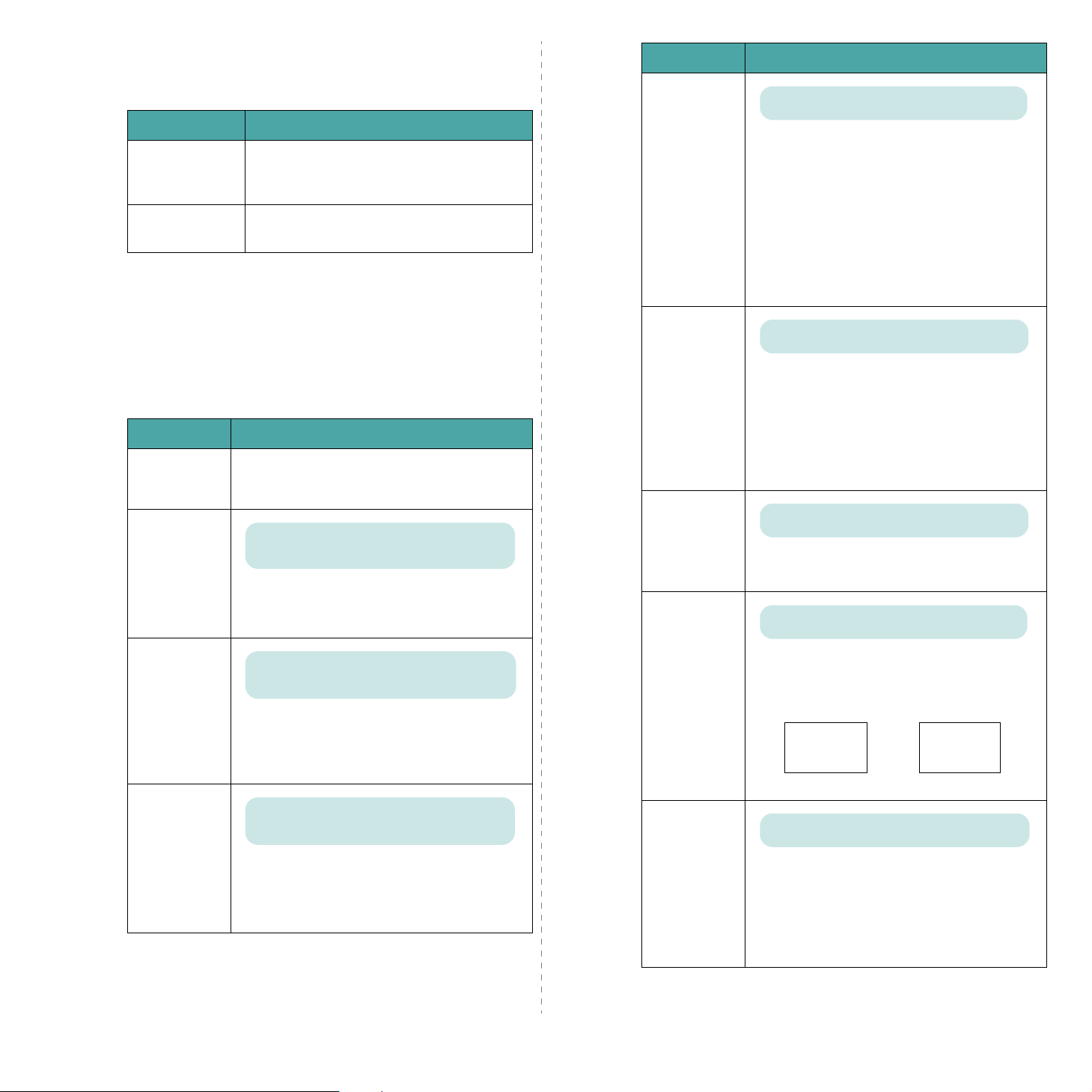
Nyomtató Menü
Ez a menü teszi lehetővé a nyomtató beállításainak vagy az aktuális
nyomtatási feladat törlését.
Menüelem Magyarázat
Ez a menüpont teszi lehetővé a nyomtató
Alapbeállítás
Aktuális fel.
értékeinek visszaállítását a gyári
alapbeállításokra.
Az aktuális feladat törlés és eltávolítása a
nyomtató pufferből.
Menüelem Magyarázat
Értékek: Ki, Be*
Itt határozható meg, hogy a nyomtató folytassa-e a
nyomtatást, ha a benne levő papír mérete eltér az
Auto. folyt.
Ön által meghatározottól.
•Ki: Ha a papírtípus nem egyezik, a felirat a kijelzőn
marad, és a nyomtató a megfelelő papírtípus
behelyezéséig offline üzemmódban van.
Be
: Ha a papírméret nem egyezik, hibaüzenet
•
jelenik meg a képernyőn. A nyomtató 30
másodpercre offline-ra kapcsol, automatikusan
törli az üzenetet és folytatja a nyomtatást.
Beállítás Menü
A
Beállítás
szolgáltatások.
(*: alapértelmezett beállítás)
Menüelem Magyarázat
Dátum & idő
Rögz. átfedés
1. típ. kivál.
2. típ. kivál.
LCD nyelve
Emuláció
menü használatával állíthatók be különböző nyomtató
Részletek: „A merevlemez használata”, 9.4. oldal.
Értékek: Angol*, Német, Francia, Olasz, Spanyol,
Orosz, Portugál, Lengyel, Magyar...
Az LCD beállítás határozza meg a kezelőegység
kijelzőjén megjelenő és az információs oldalakra
nyomtatott szöveg nyelvét.
Értékek: Auto*, PCL, HEXDUMP, EPSON, PS3,
IBM ProPrint
A nyomtató nyelve határozza meg, hogy hogyan
kommunikál a számítógép a nyomtatóval.
Auto
Az
választása esetén a nyomtató
automatikusan módosítja a nyomtató nyelvét.
Elakadás jav .
Tengsz.beáll.
Autom. CR
Értékek: Ki*, Be
Itt határozható meg, hogy a nyomtató mit tegyen
papírelakadás esetén.
Ki
: A nyomtató nem nyomtatja újra az oldalakat.
•
Ezzel a beállítással javítható a nyomtatási
teljesítmény.
Be
: A nyomtató automatikusan újranyomtatja az
•
oldalakat a papírelakadás elhárítása után.
Értékek: Alacsony*, Magas
Optimalizálhatja a légnyomástól függő nyomtatási
minőséget pl. magaslati helyen.
Értékek: LF*, LF+CR
Ez a menüelem teszi lehetővé a szükséges kocsivisszaugrás hozzárendelését minden egyes
soremeléshez.
Vegye figyelembe a következő példákat:
AA
BB
LF LF+CR
AA
BB
Energiatak.
Értékek: Ki, 5 perc, 10 perc, 15 perc*, 30 perc,
45 perc, 60 perc
Amikor a nyomtató hosszabb ideig nem fogad
adatot, a fogyasztás automatikusan lecsökken.
Itt állítható be, hogy a nyomtató mennyi idő után
kapcsoljon energiatakarékos üzemmódra.
A kezelőegység használata
3.7
Időtúllépés
Értékek: 0 ~ 1 800 mp *15 mp
Itt állíthatja be azt az időt, hogy a nyomtató meddig
várjon az olyan nyomtatási feladat utolsó oldalának
kinyomtatásával, amely nem az oldal kinyomtatására
vonatkozó paranccsal végződik.
Nyomtatási időtúllépés esetén a nyomtató a
nyomtatópufferben levő oldalt nyomtatja ki.

Menüelem Magyarázat
Menüelem Magyarázat
Ez a menüelem a festékkazetta karbantartását teszi
lehetővé.
Karbantartás
OPC tisztítás
•
és tisztítólapot hoz létre, amin a kazetta hulladéka
található.
Levil. tiszt.
•
és tisztítólapot hoz létre, amin a kazetta hulladéka
található.
Élettartam még:
•
maradt festék mennyiségének ellenőrzését teszi
lehetővé.
: Megtisztítja a kazetta OPC-dobját
: Megtisztítja a kazetta égető egységét
Ez a menüelem a kazettában
PCL Menü
Ez a menü állítja be a PCL emuláció konfigurációját. Beállíthatja a
betűtípust, szimbólumtípust, az oldalankénti sorok számát és a
pontméretet.
(*: alapértelmezett beállítás)
Menüelem Magyarázat
Értékek: PCL1* ~ PCL68
Kiválaszthatja a PCL emulációhoz használt standard
betűtípust.
Typeface
• A PCL1~PCL7 betűk közötti intervalluma rögzített, a
PCL8~PCL45 intervalluma arányos a betűtípussal és
a pontmérettel. A PCL1~PCL7 betűméretét a
Kar.sűrűség
PCL8~PCL45 méretét pedig a
menüelemmel.
• A PCL46~PCL54 intervalluma és pontmérete rögzített.
elem használatával állíthatja be, a
Pontméret
Kar.sűrűség
Pontméret
Courier
Értékek: 0.44 ~ 99.99 (0,01 unit) *10
Ha a PCL1 és PCL7 közötti értéket választ a
menüből, meghatározhatja a betűtípus méretét annak
megadásával, hogy hány karakter kerüljön
kinyomtatásra egy vízszintes gépelt inch-ben. A legjobb
méret az alapértelmezett érték, azaz 10.
Értékek: 4.00 ~ 999.75 (0,25 unit) *12
Ha a PCL8 és PCL45 közötti értéket választ a
menüből, meghatározhatja a betűtípus méretét a
karakterek betűtípuson belüli magasságának
megadásával.
Értékek: Normál*, Sötét
Ez a menüelem teszi lehetővé a Courier betűtípus
használandó verziójának kiválasztását.
T ypeface
T ypeface
Szimbólum
Sorok
Értékek: ROMAN8 ~ PCCYRILLIC *PC8
Ez a menüelem választja ki a PCL emulációban használt
szimbólumot. A szimbólum a betűk nyomtatásakor
használt számok, jelölések és speciális jelek csoportja.
Értékek: 5 ~ 128 60 (Letter), *64 (A4)
Ez a menüelem teszi lehetővé a függőleges sorköz
beállítását 5 és 128 sor között az alapértelmezett
papírmérethez. A vonalak a papírméretnek és a
tájolásnak megfelelően különbözhetnek.
3.8
A kezelőegység használata
